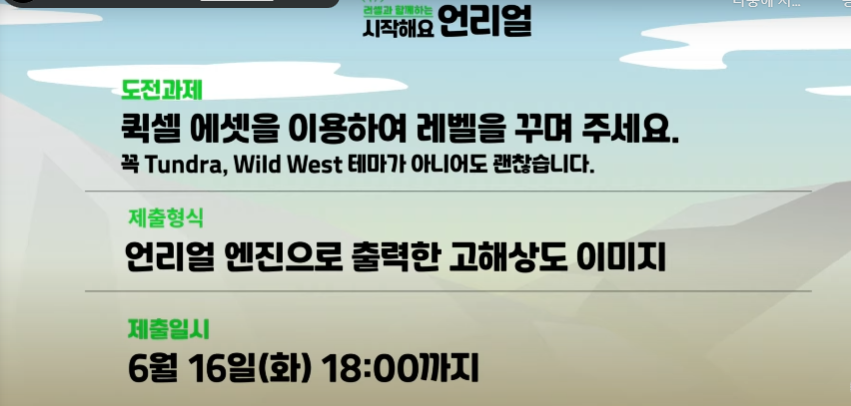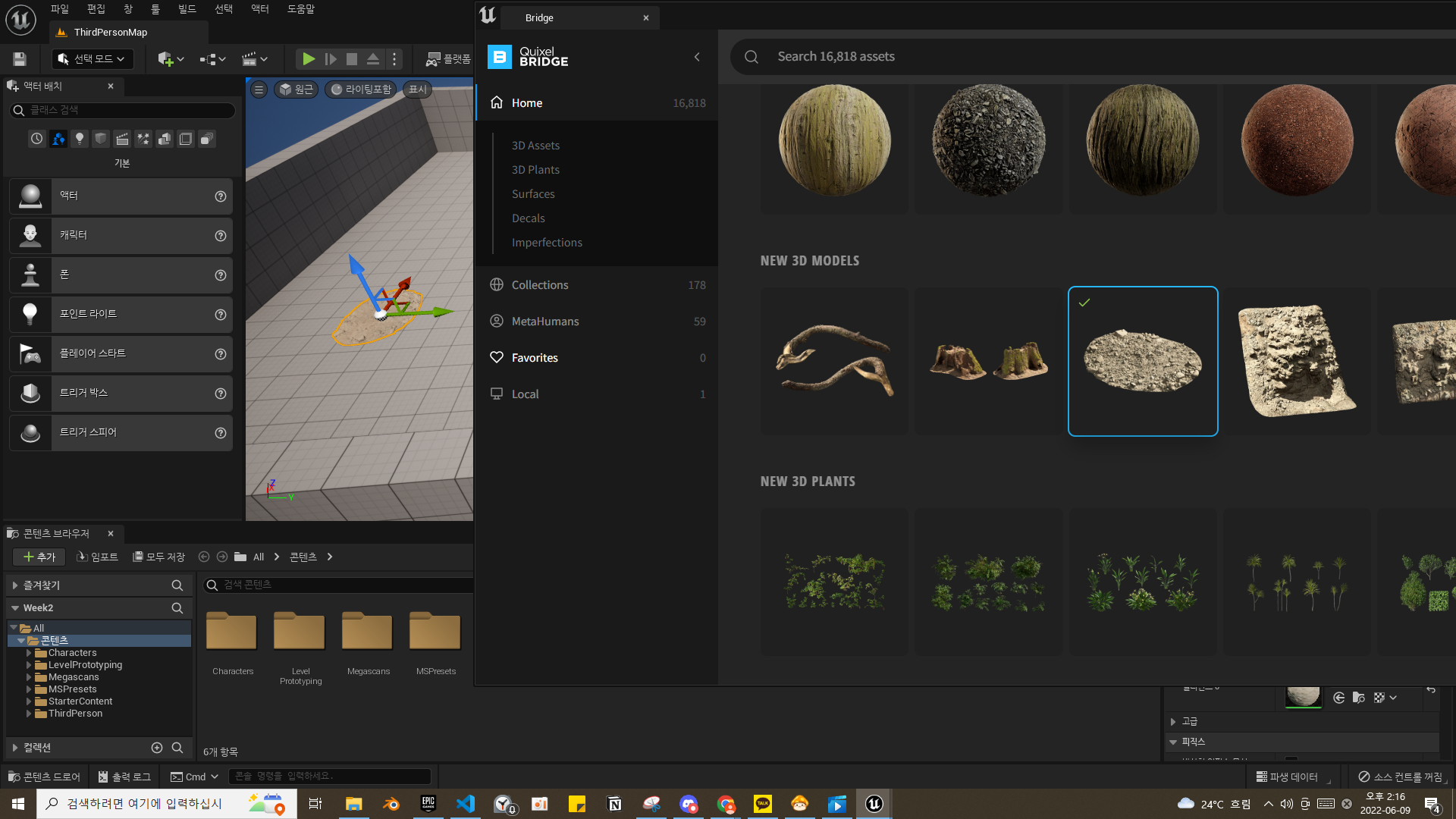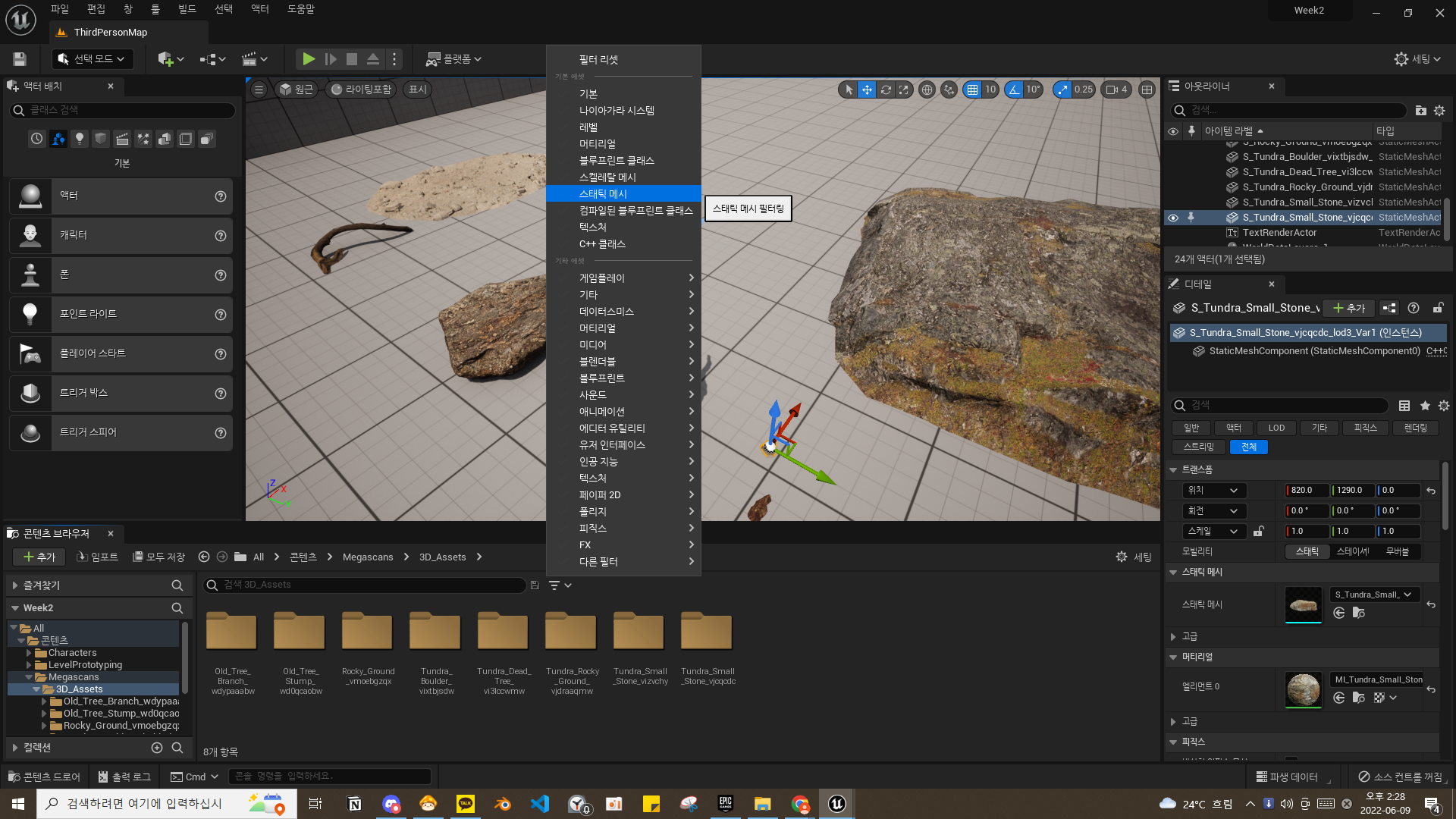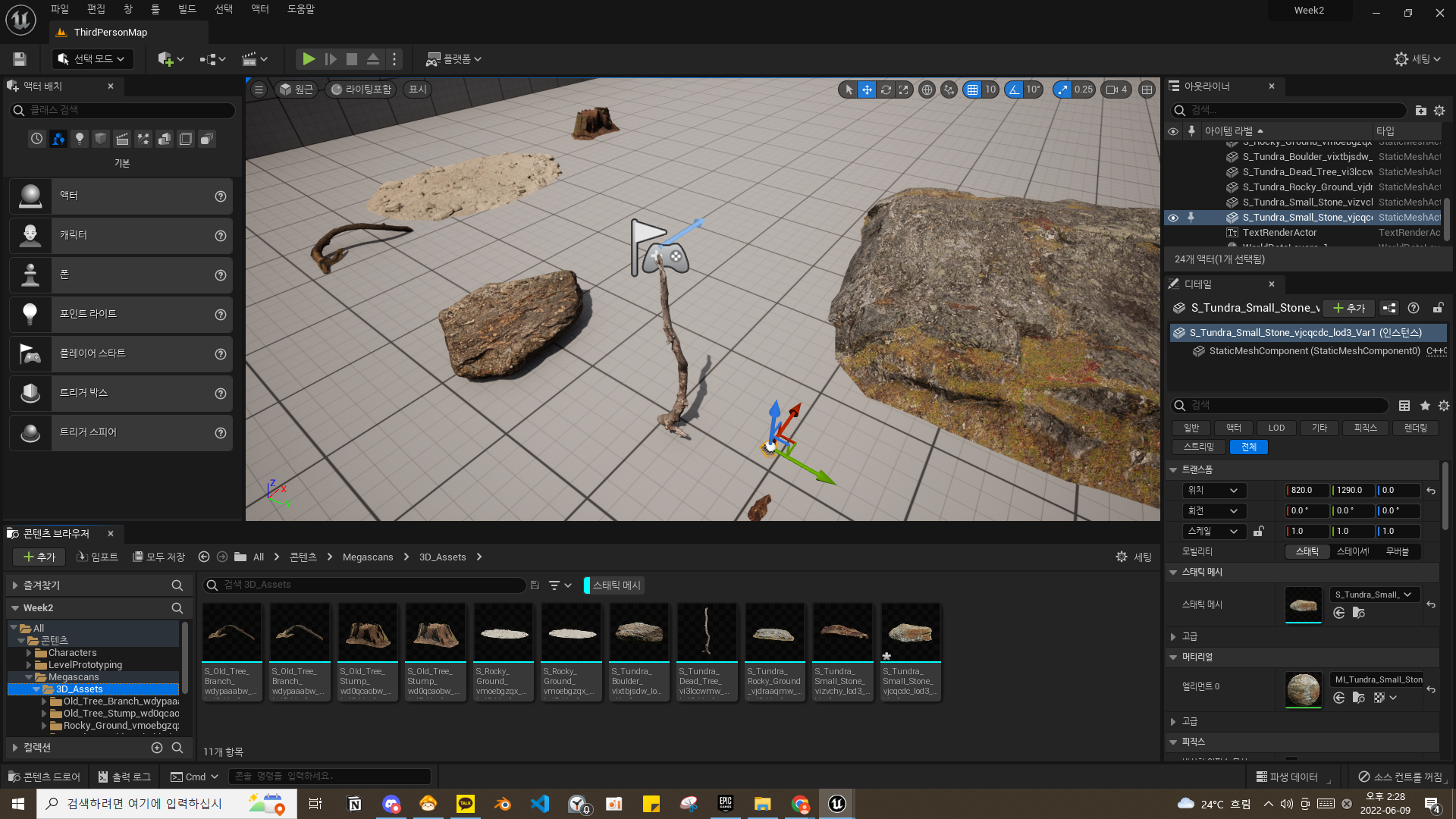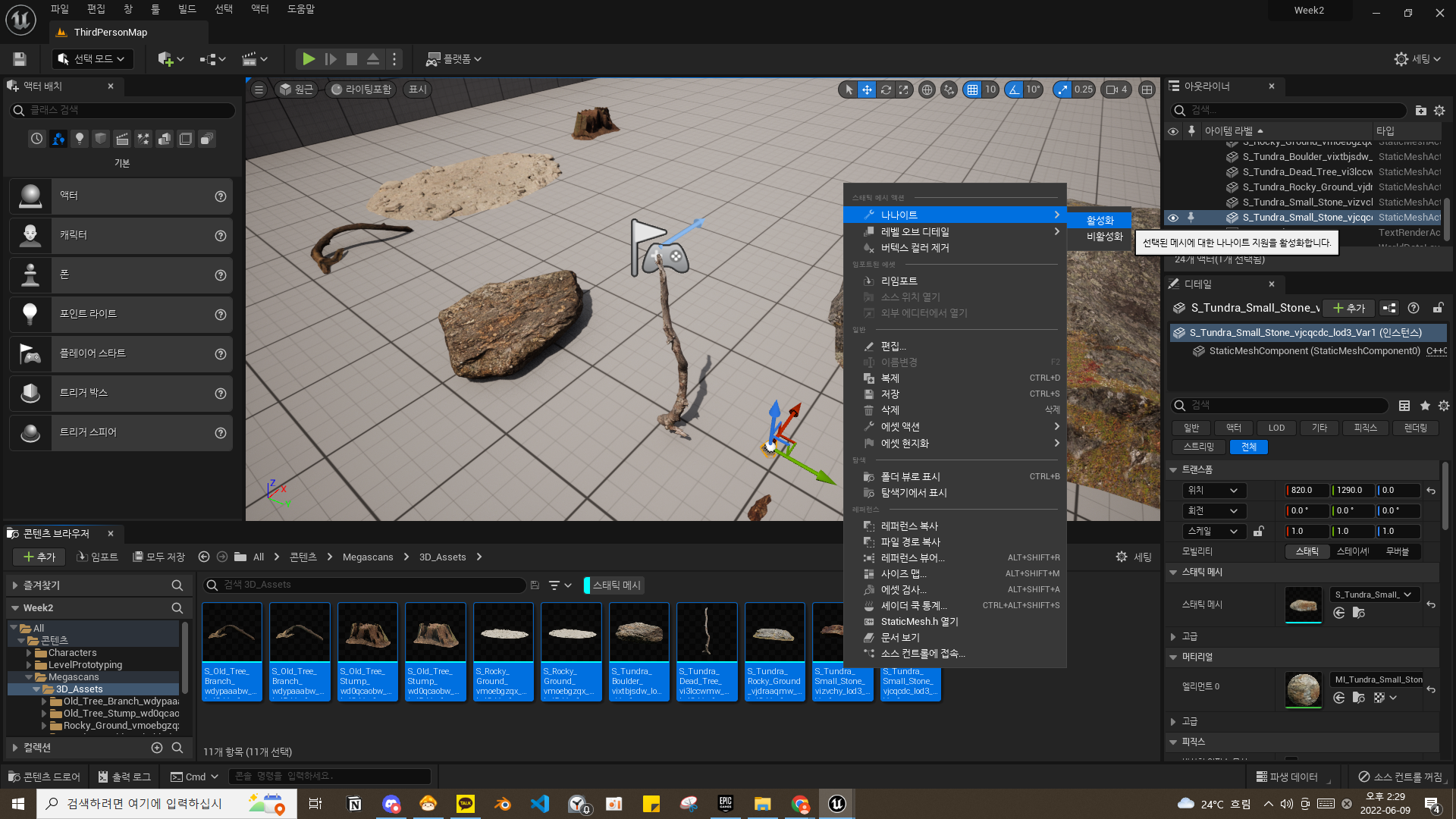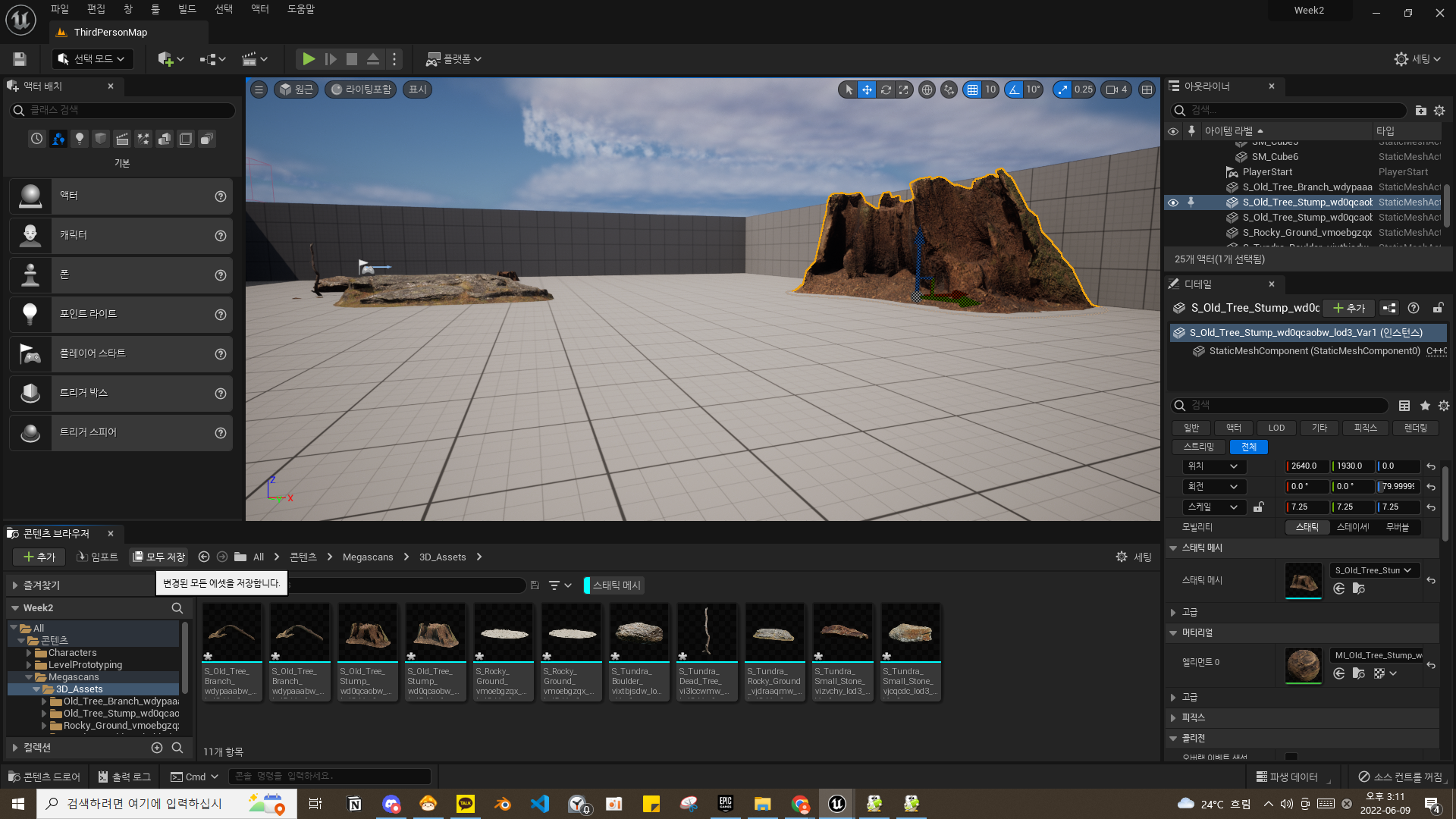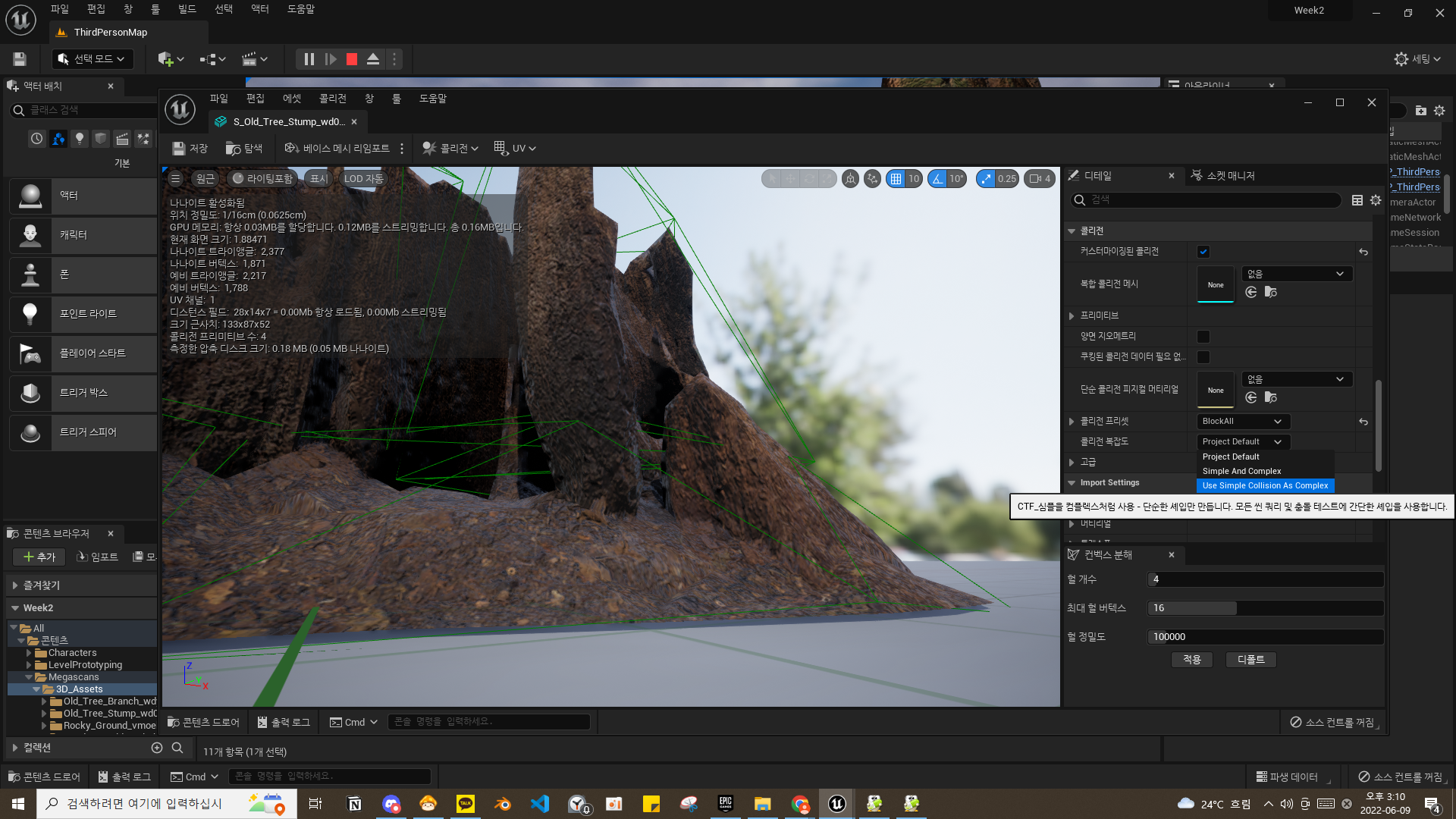
퀵셀 메가스캔 사용하기
퀵셀 메가스캔 에셋 다운로드 & 배치
퀵셀 브릿지 실행
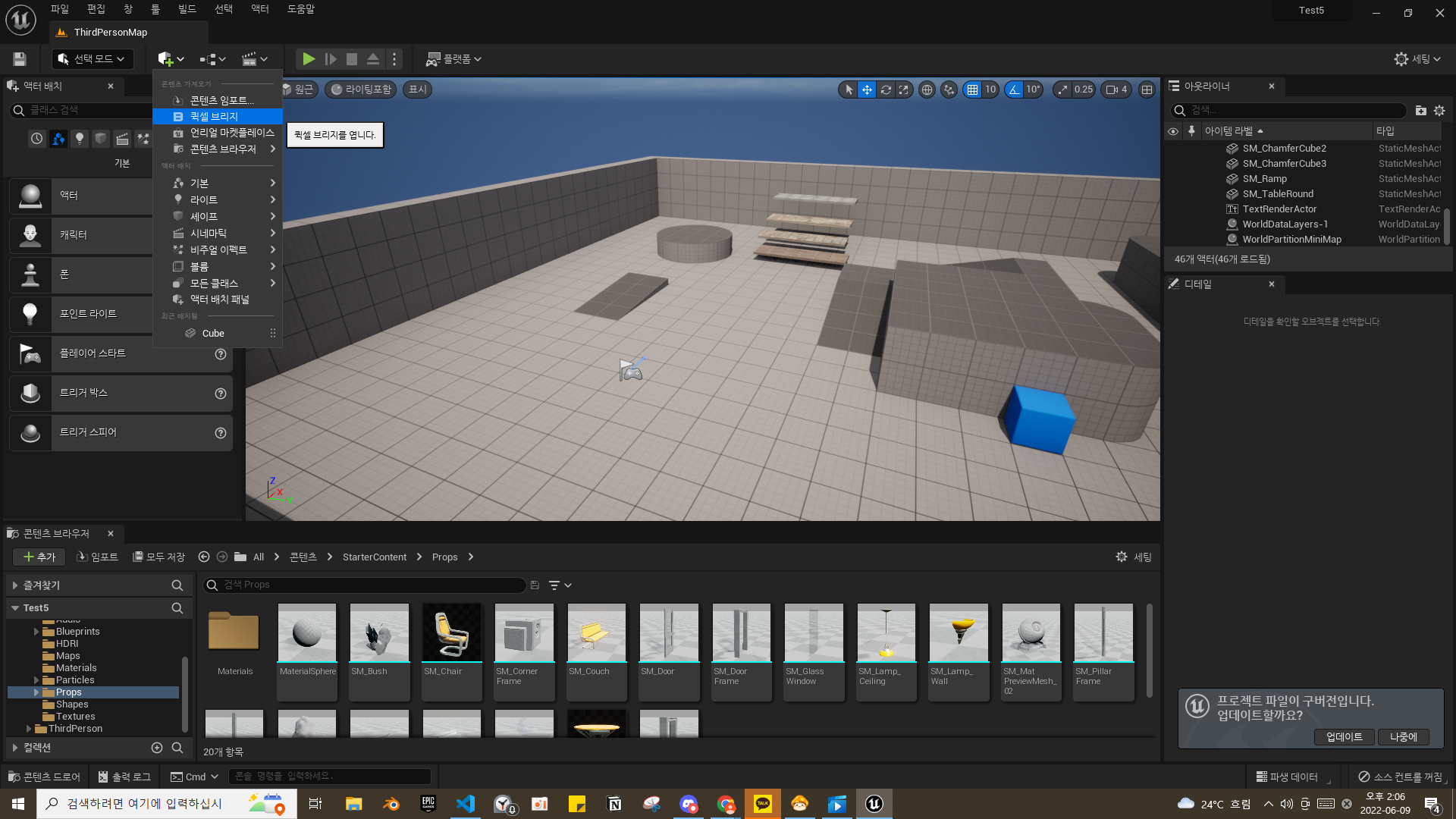
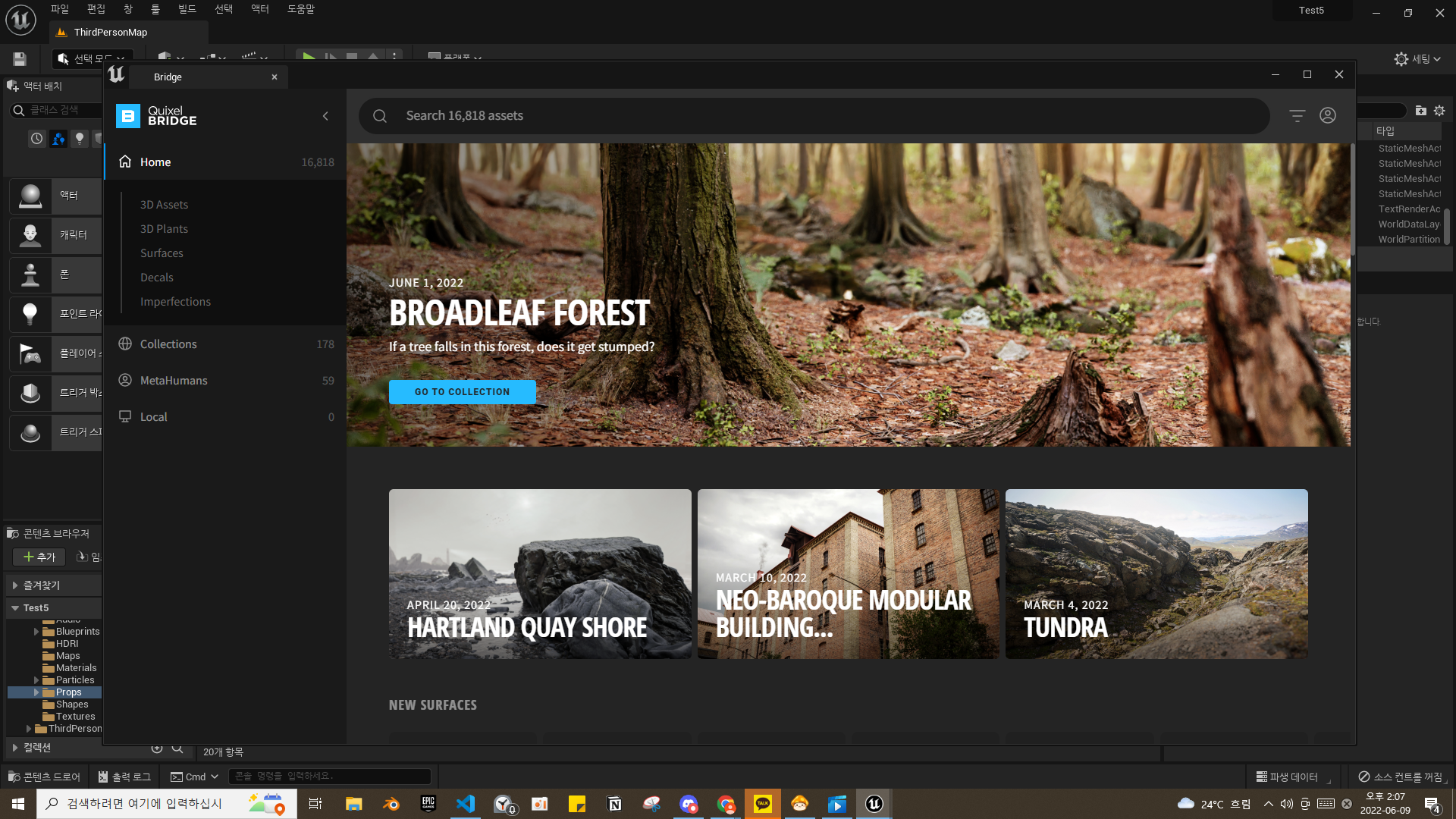
다운 받기
퀄리티 설정
Quailty - Nanaite가 최고 등급
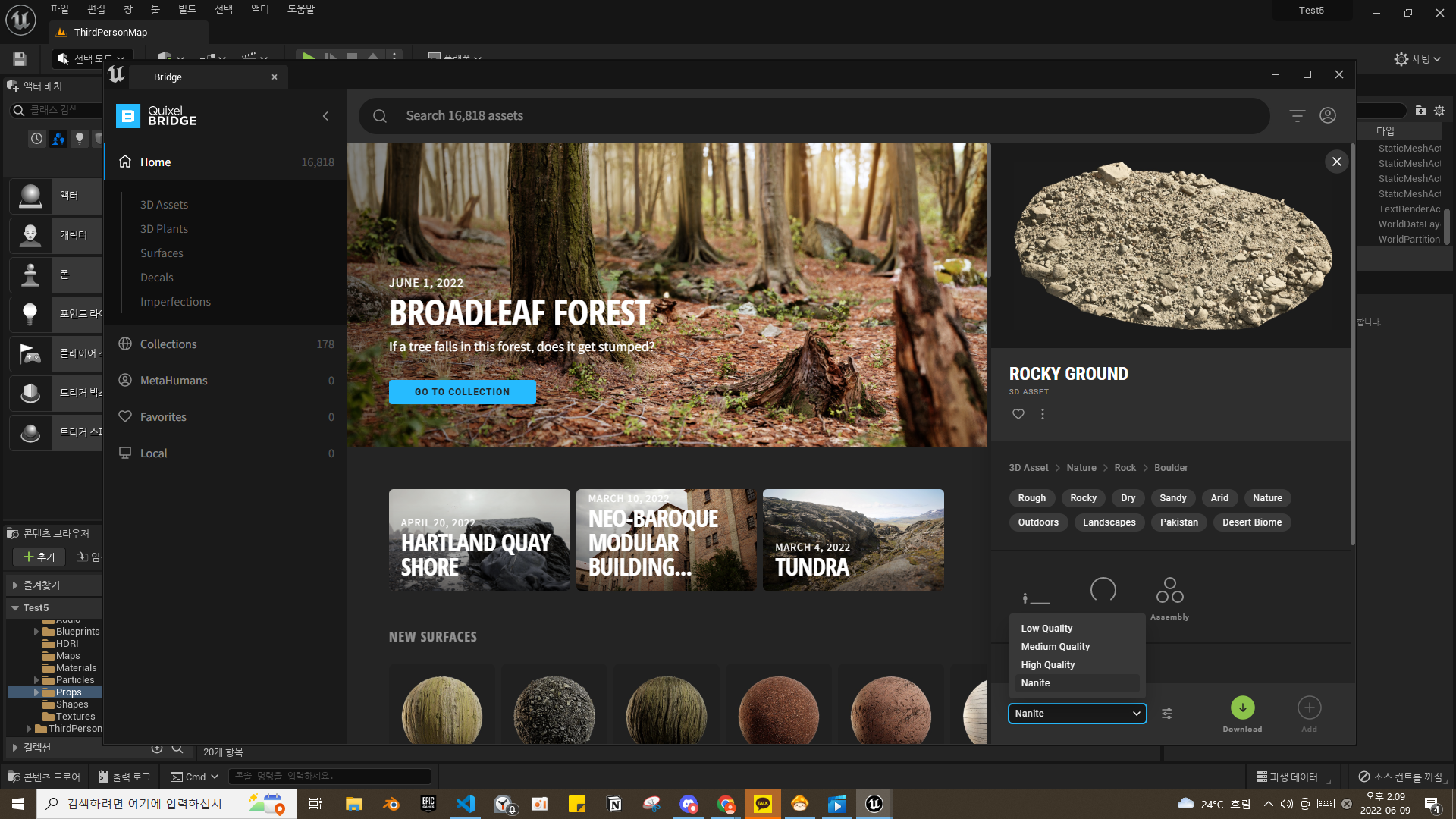
설치 위치 : Preferences > Library Path
(용량 넉넉하게, HDD 가능)

다운받으면 Add
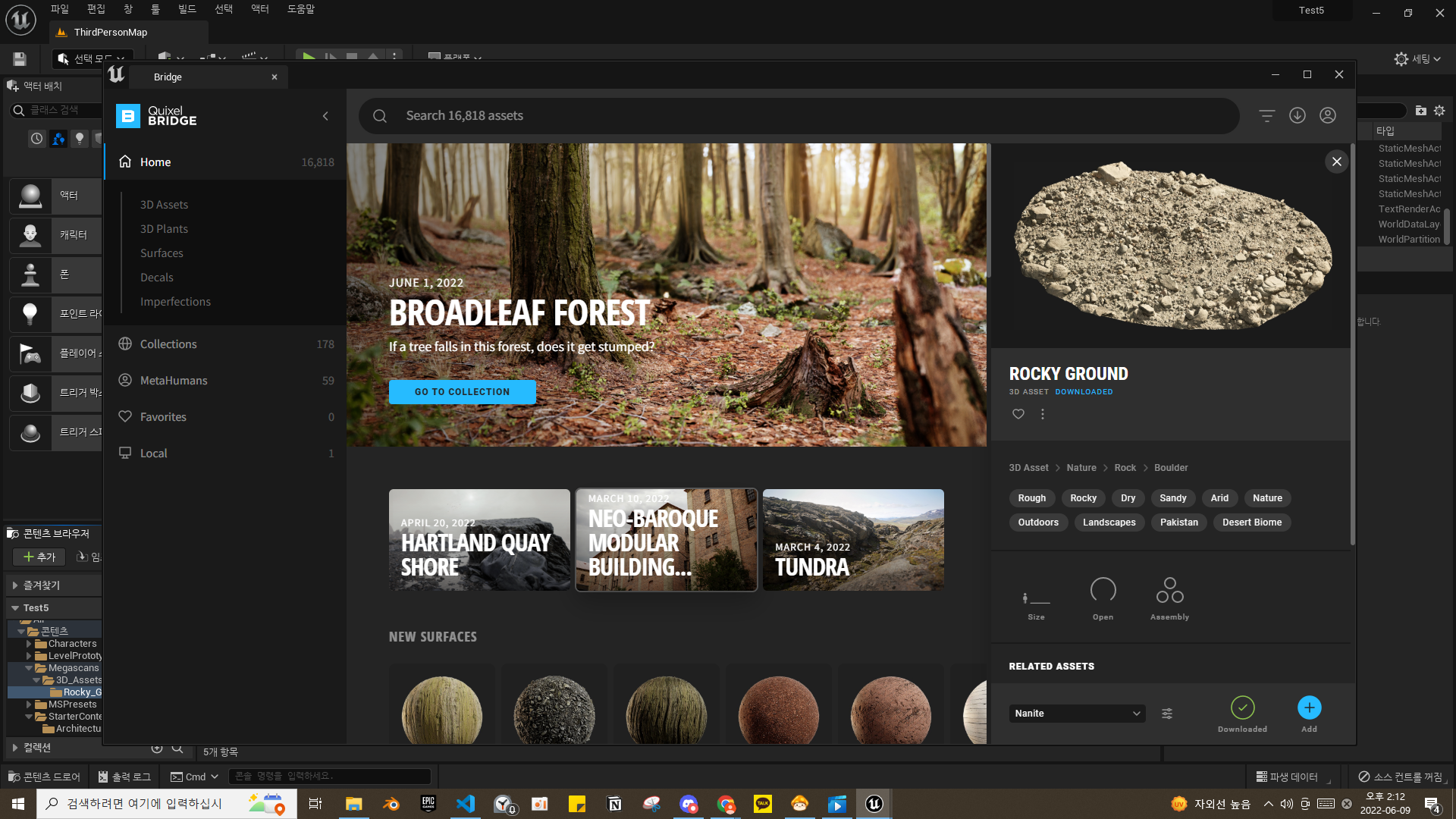
콘텐츠 브라우저에 생김
1) 머티리얼
2) 스태틱 메쉬
3~5) 머티리얼 구성하는 텍스쳐
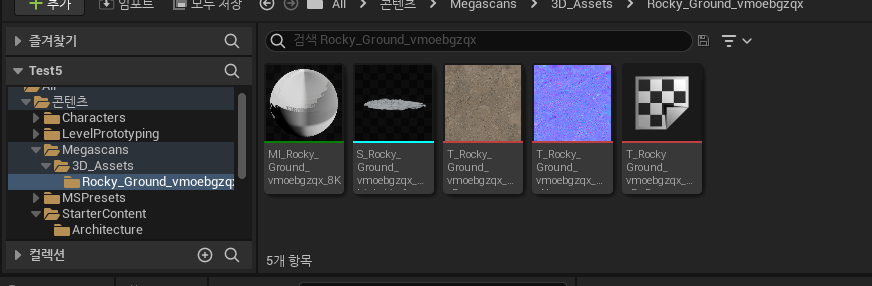
2번째 스태틱 메쉬 배치하기
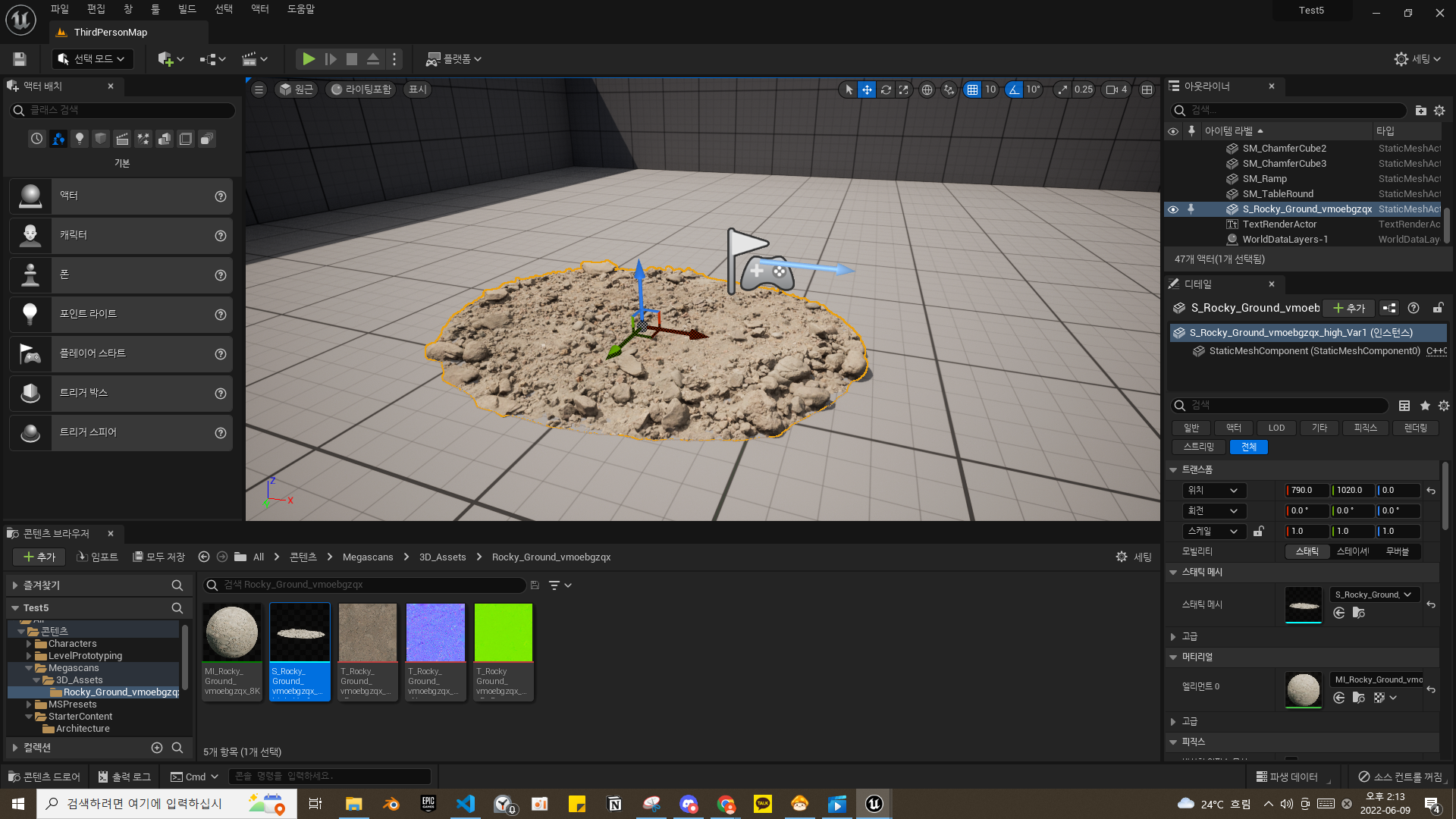
액터 확대 보기 :
액터 선택 + F
액터 삭제 :Delete or Backspace
임시로 확인 : 바로 드래그
로우 데이터로 되었다가 다운완료되면 대용량 데이터로 교체
카테고리 설명
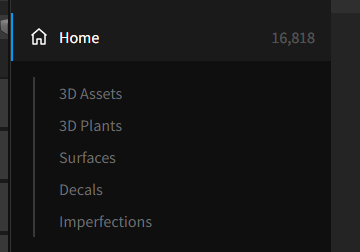
-
Home > 3D Assets
스태틱 메쉬들
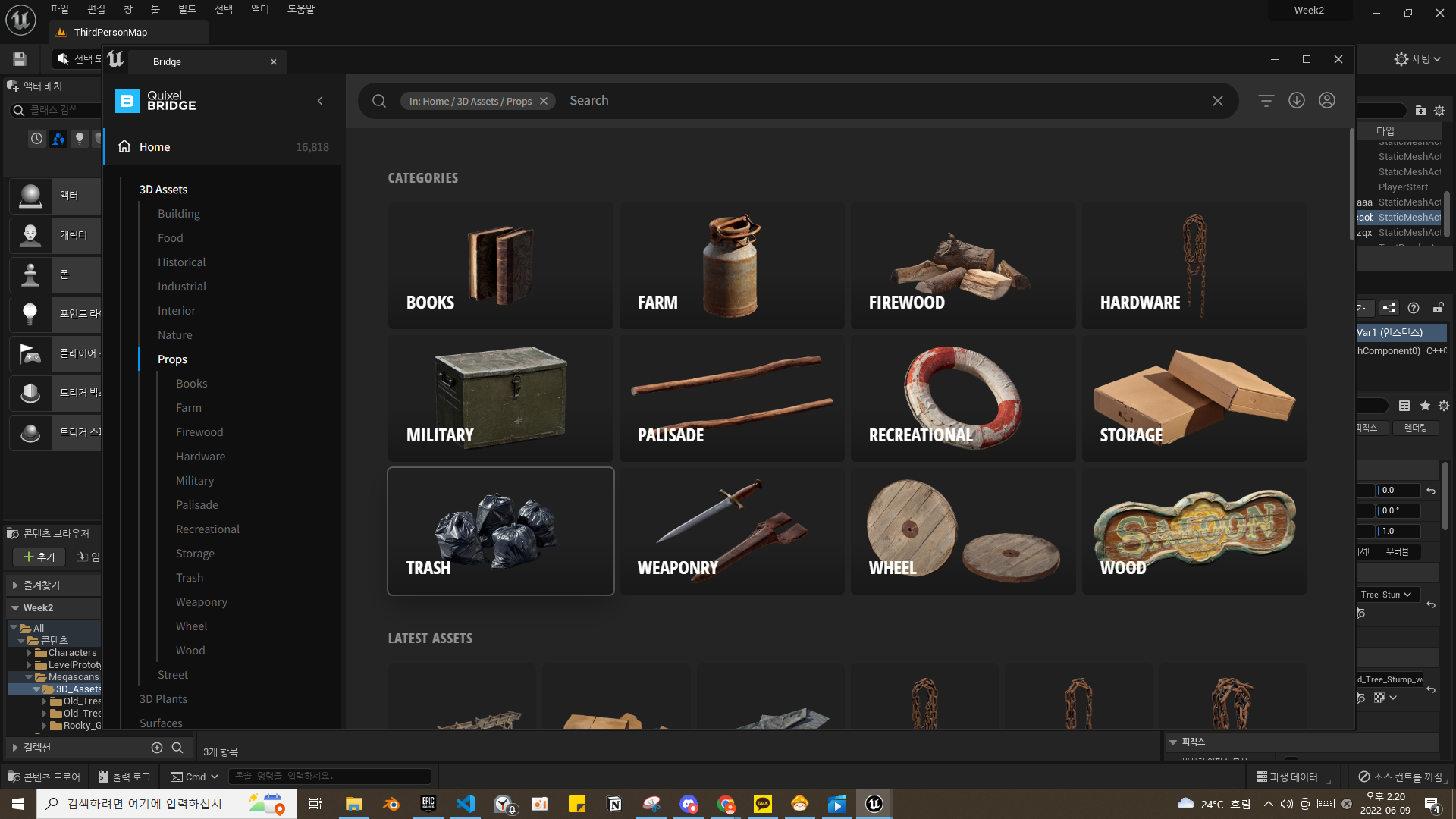
-
Home > 3D Plants
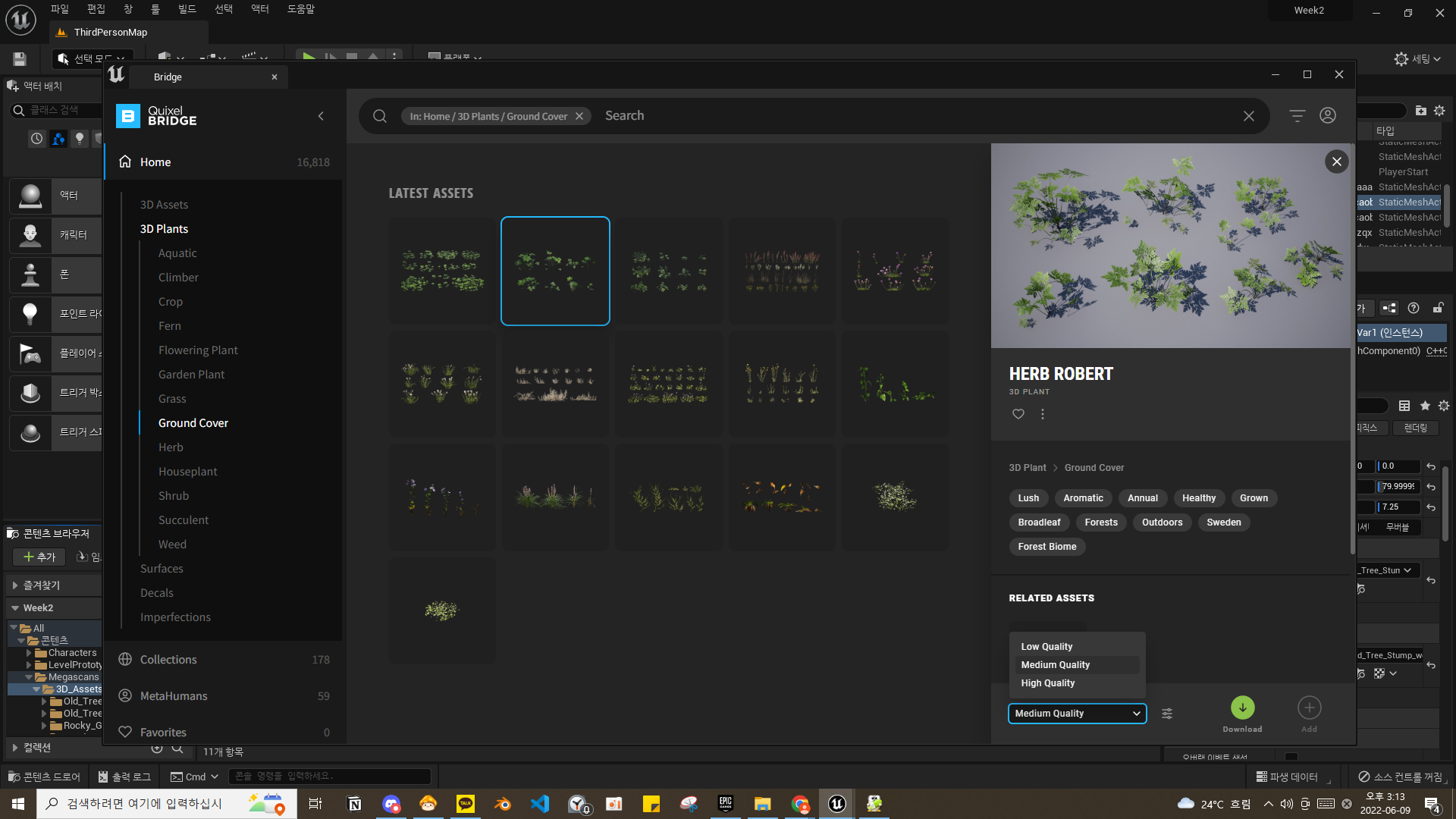
-
Collection
테마별로 정리되어있는 에셋
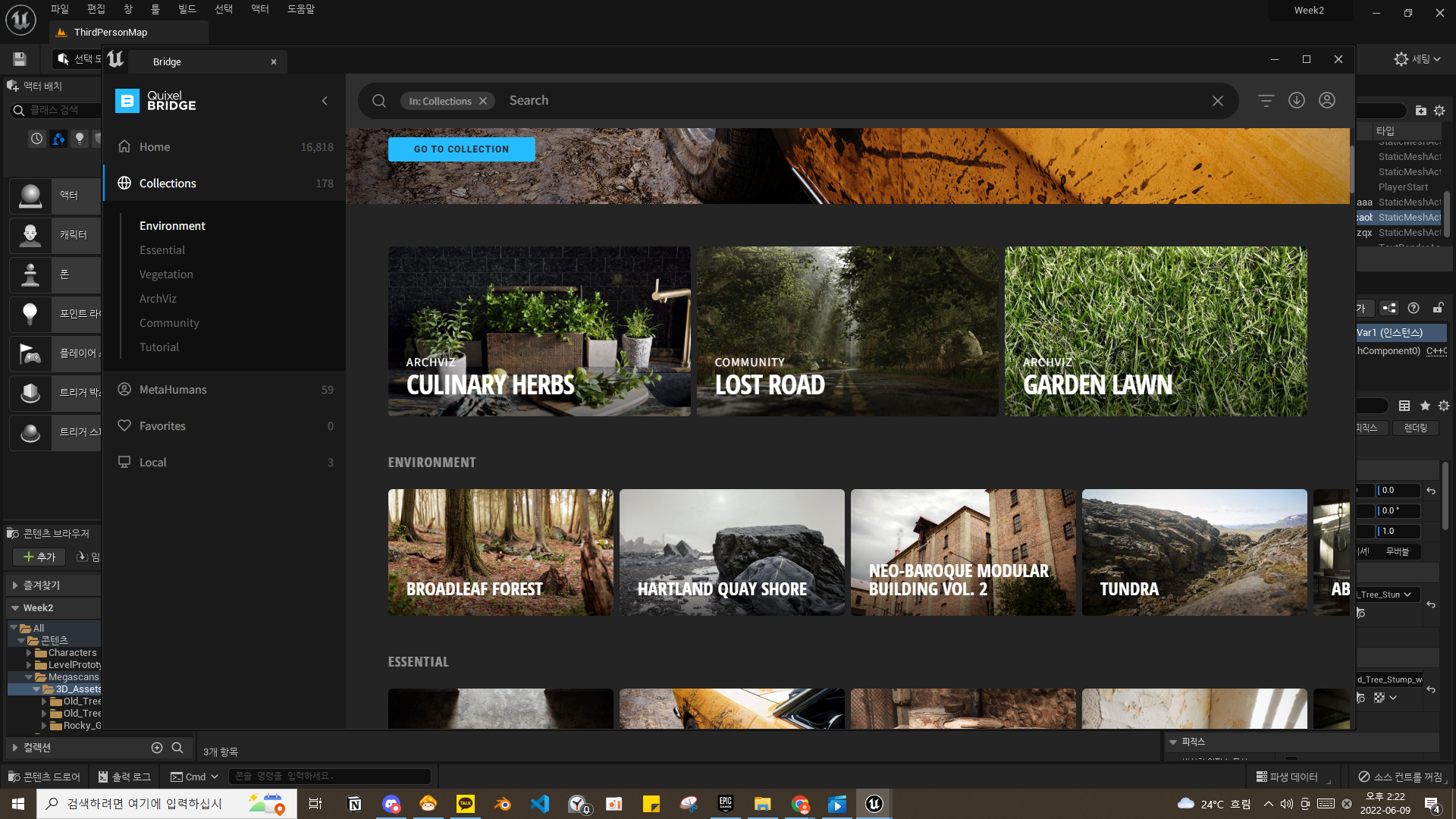
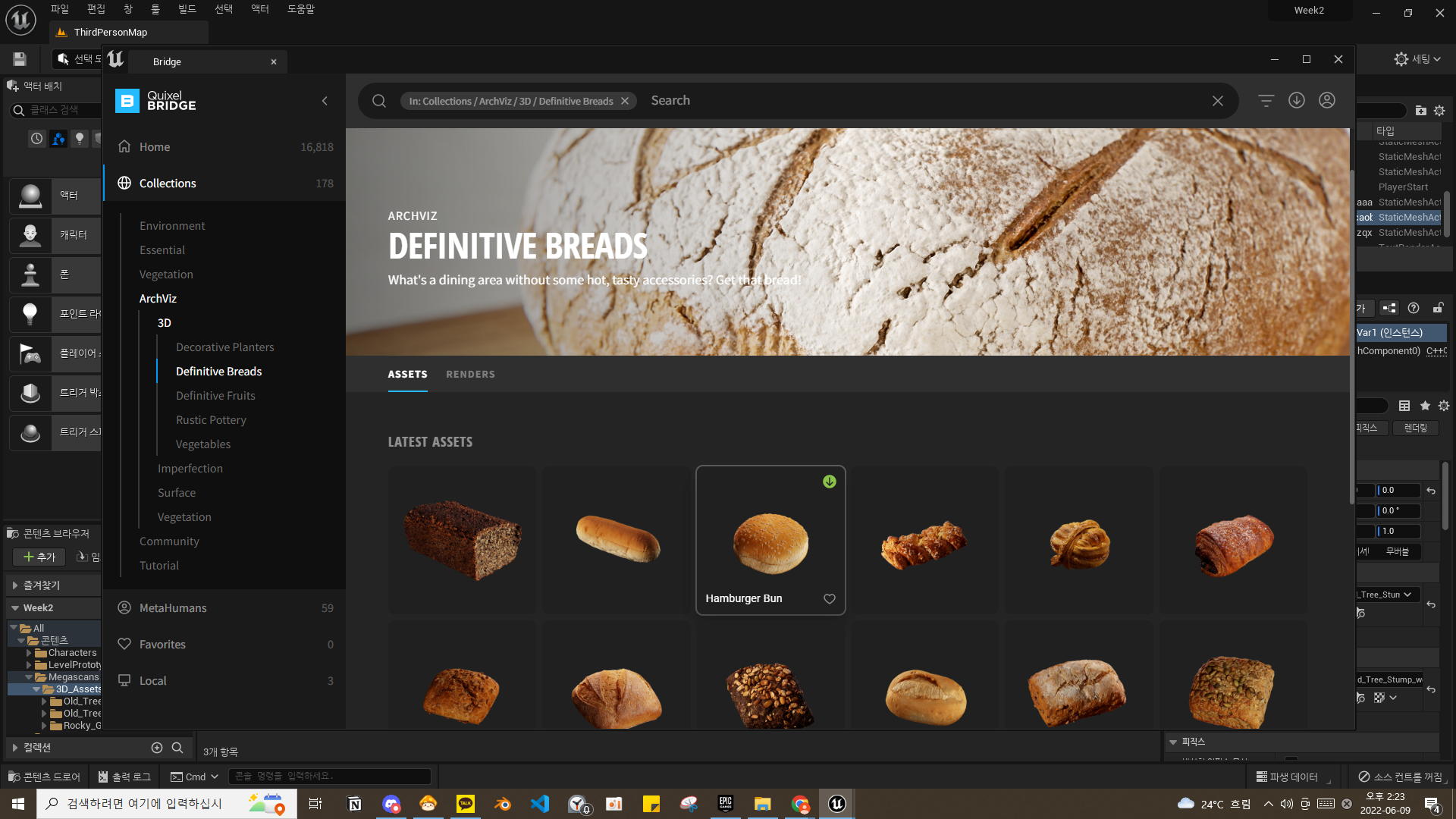
다량 오브젝트 다운 & 배치
에셋 다중 선택 : Shift+클릭
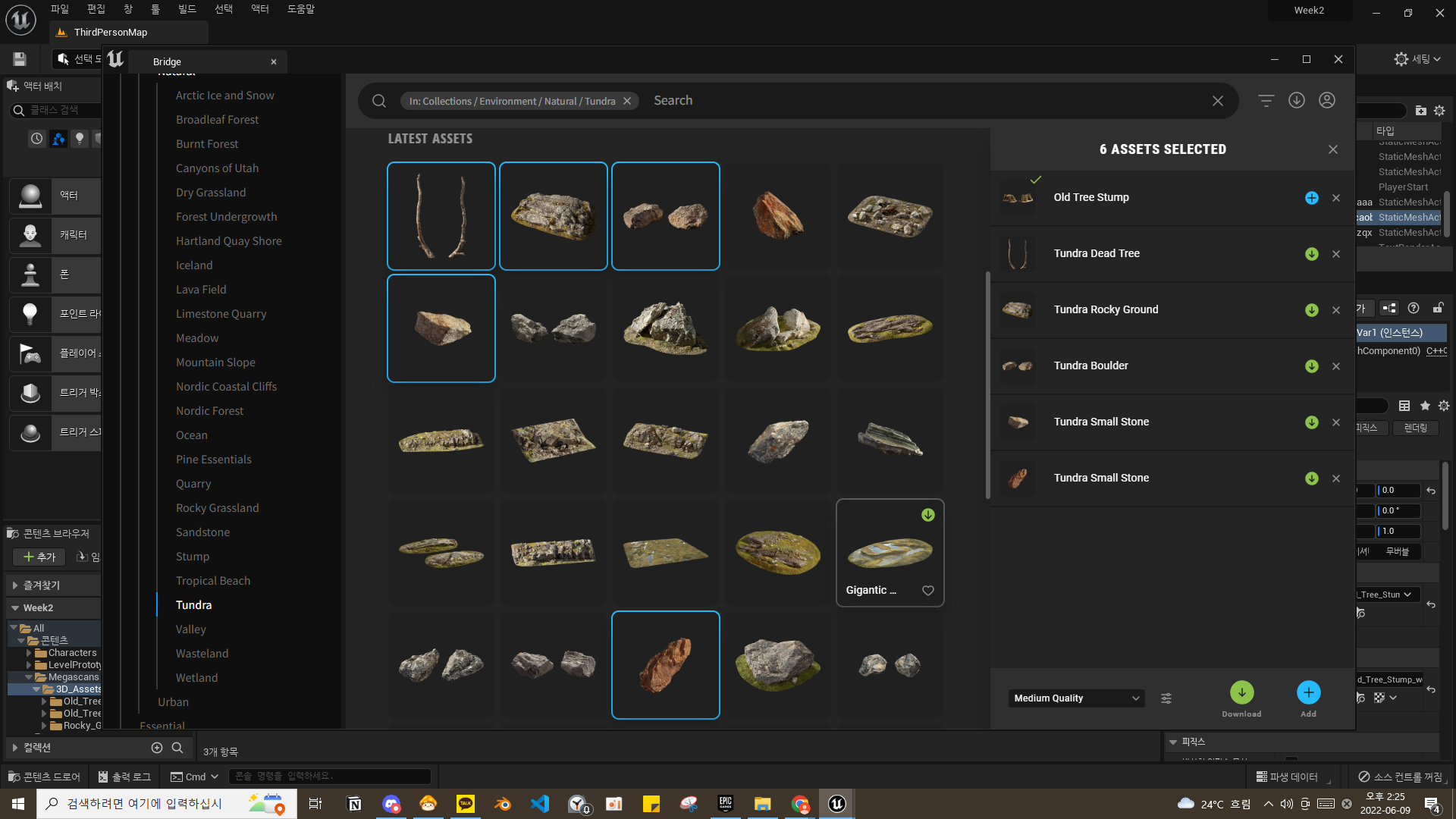
다운, Add
나나이트 빌드 : 만약 나나이트 아니게 다운받았다면 아래처럼 활성화 해주기..
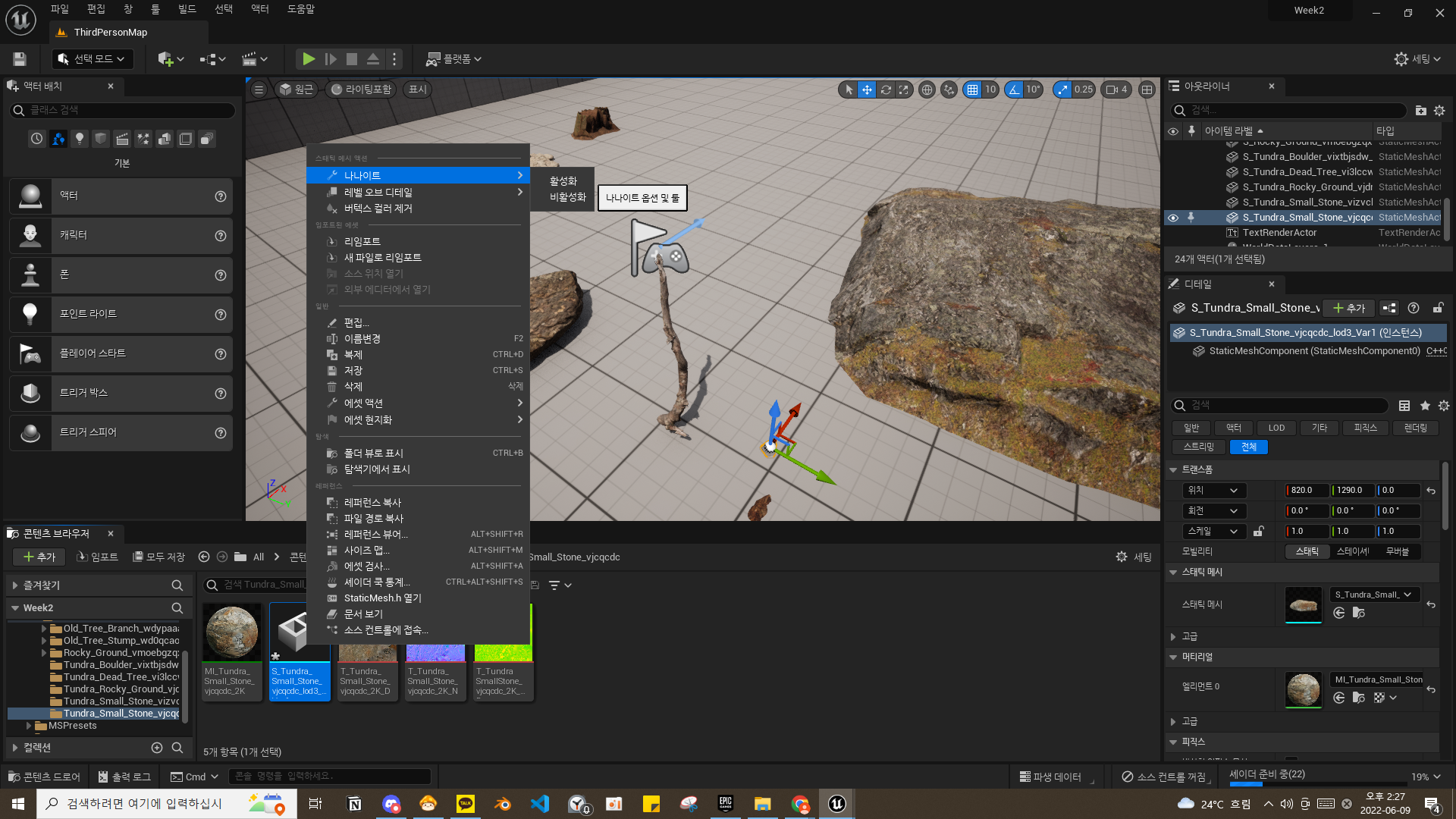
스태틱 메쉬만 한번에 보기
여러개 한번에 나나이트 활성화 가능
퀵셀 메가스캔 에셋 머티리얼 수정하기
디테일 패널 머티리얼 더블클릭
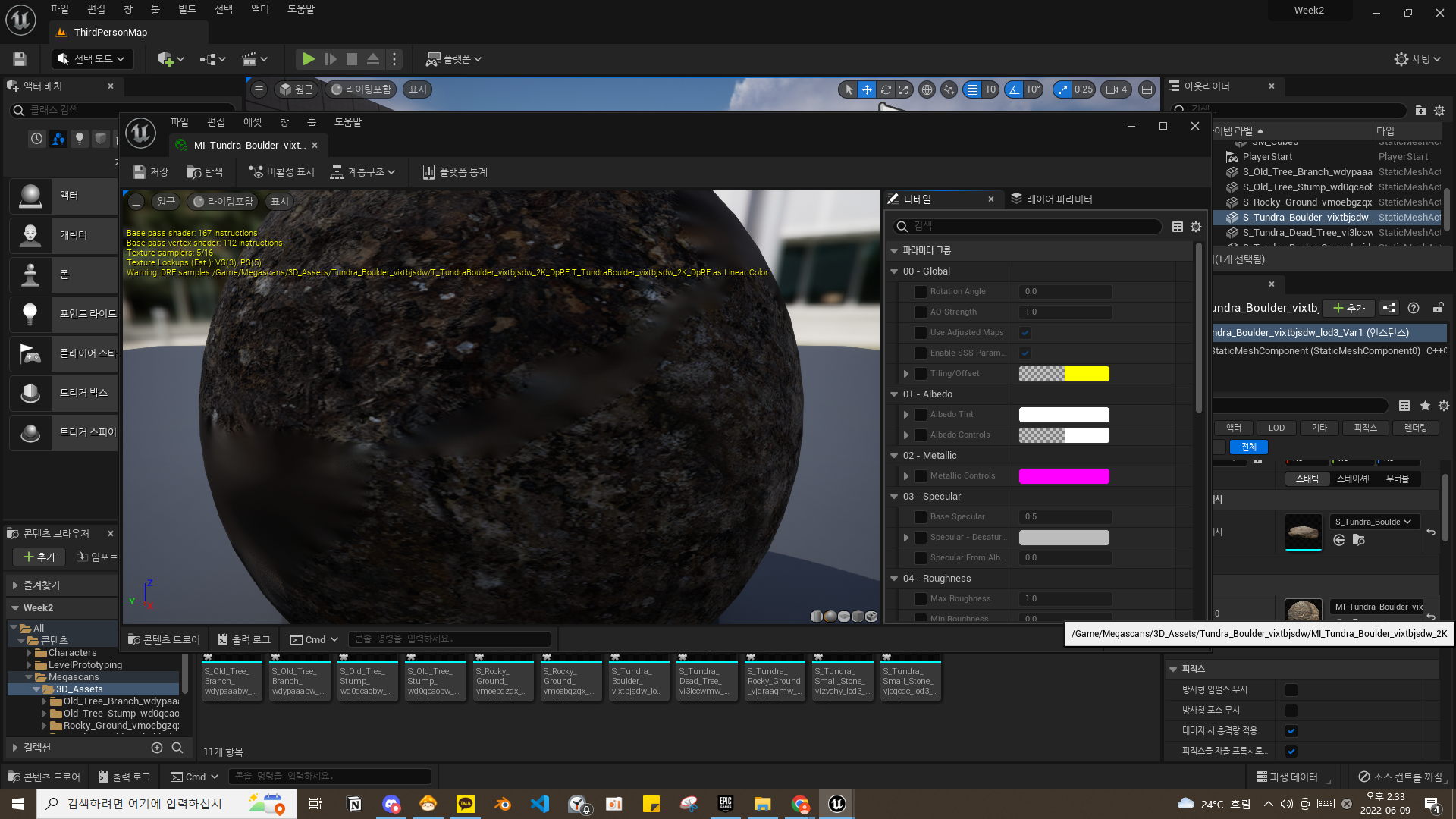
01.Albedo
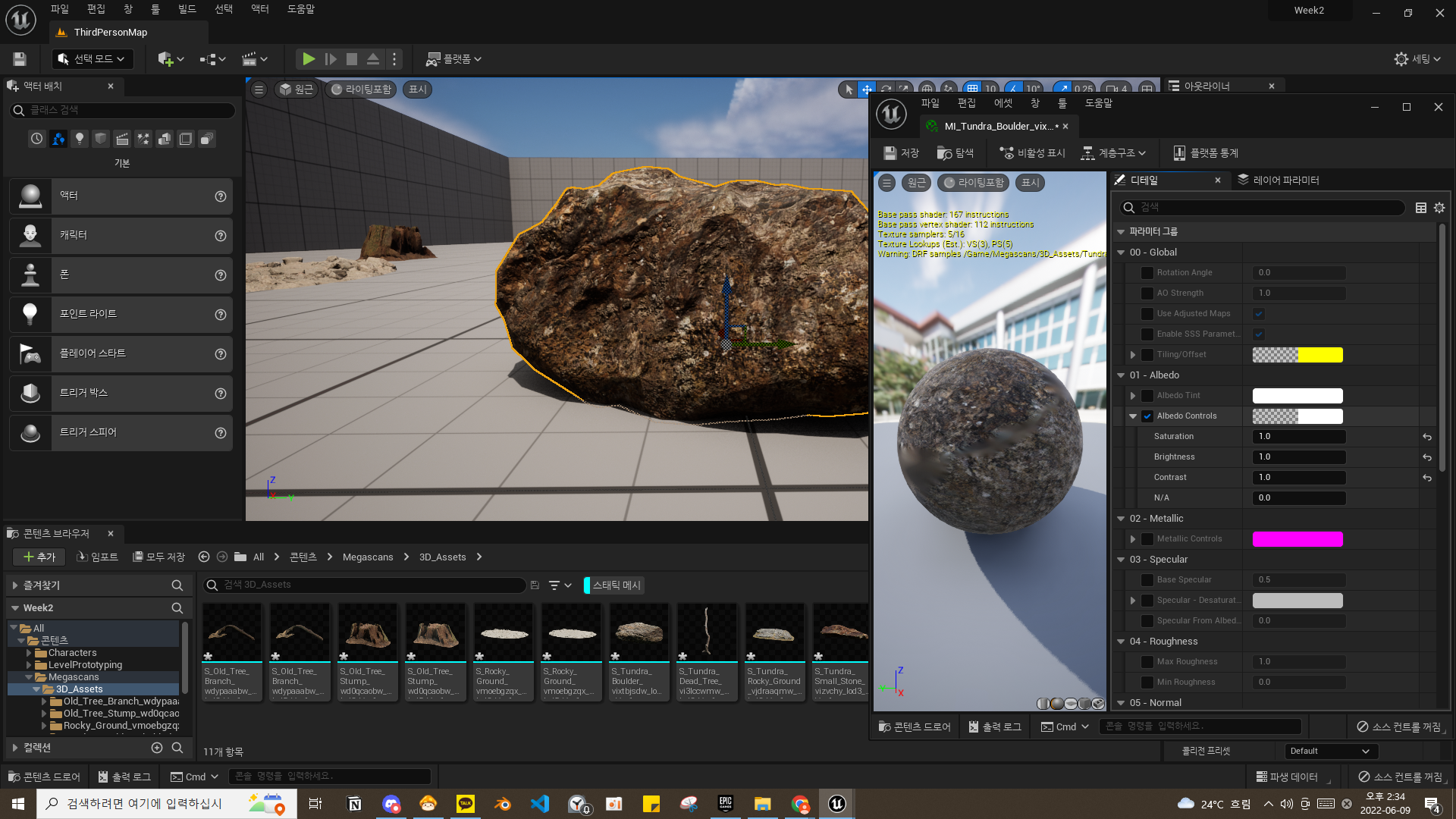
Albedo Tint
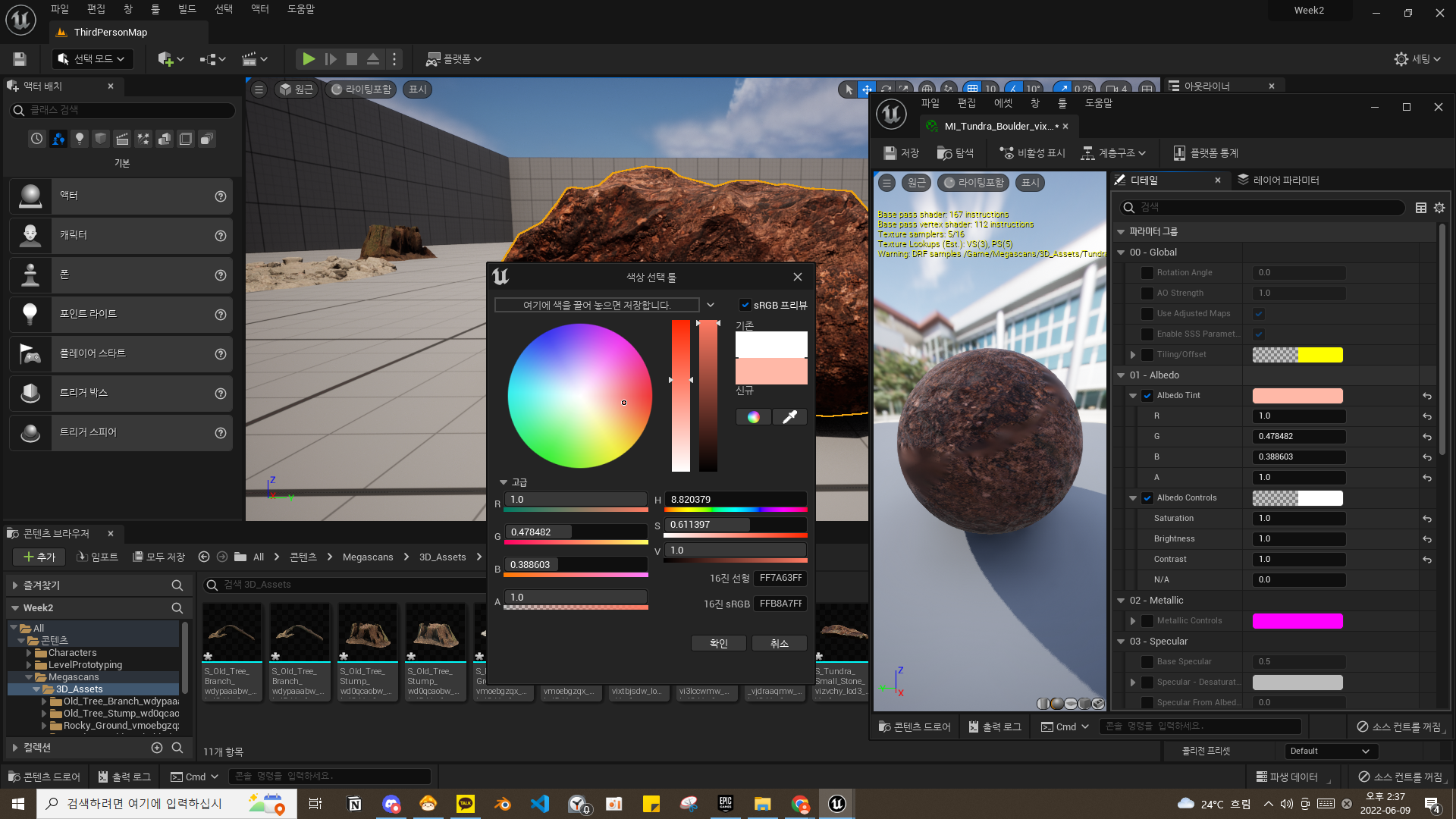
색감 조정 가능
Albedo Control
- Saturation : 흑백
- Brightness : 밝기
- Contrast : 대비 (러셀님은 잘 활용하지 않는다 함)
04.Roughness
거칠기
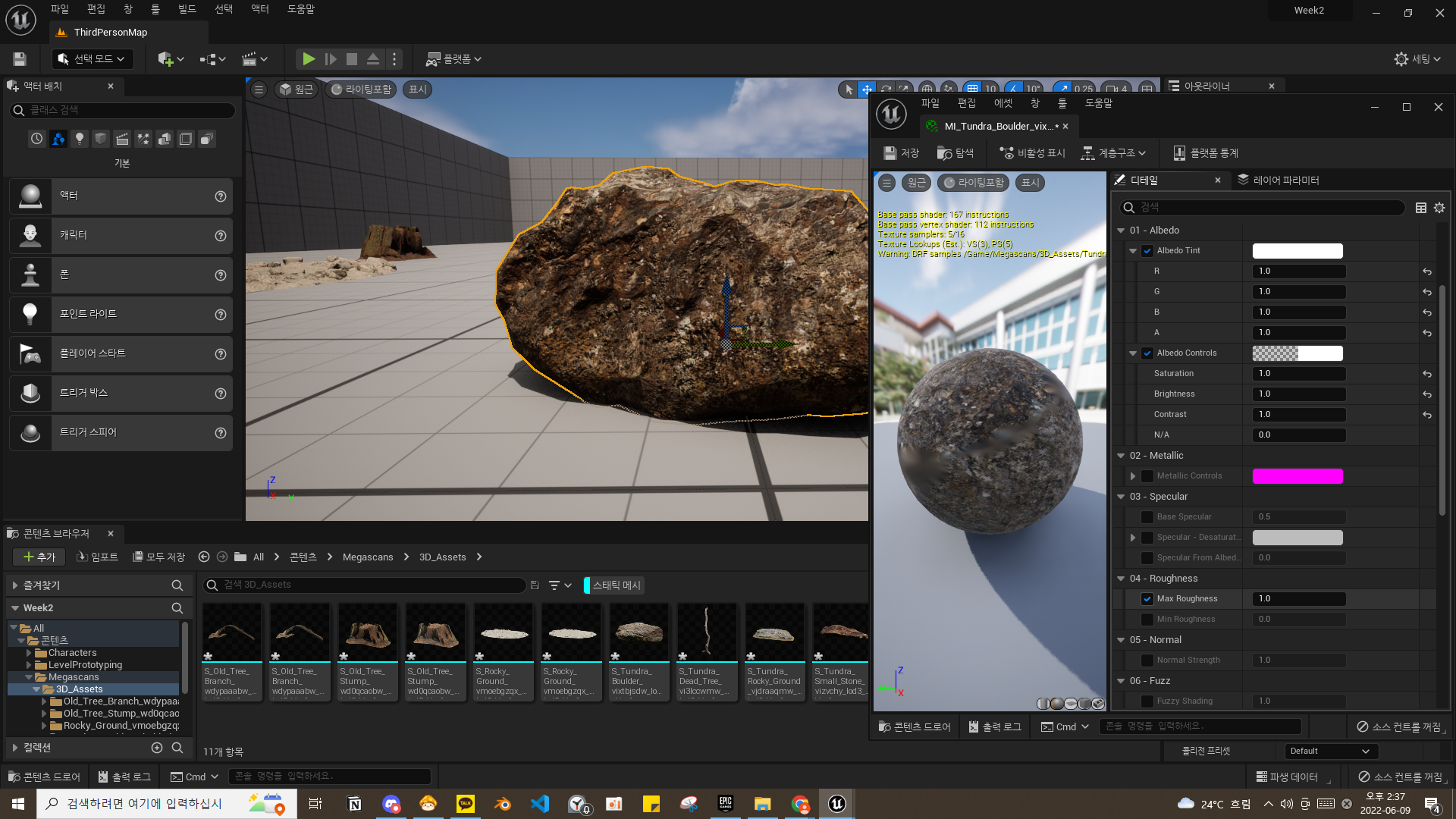
낮을 수록 물에 젖은 듯한 느낌
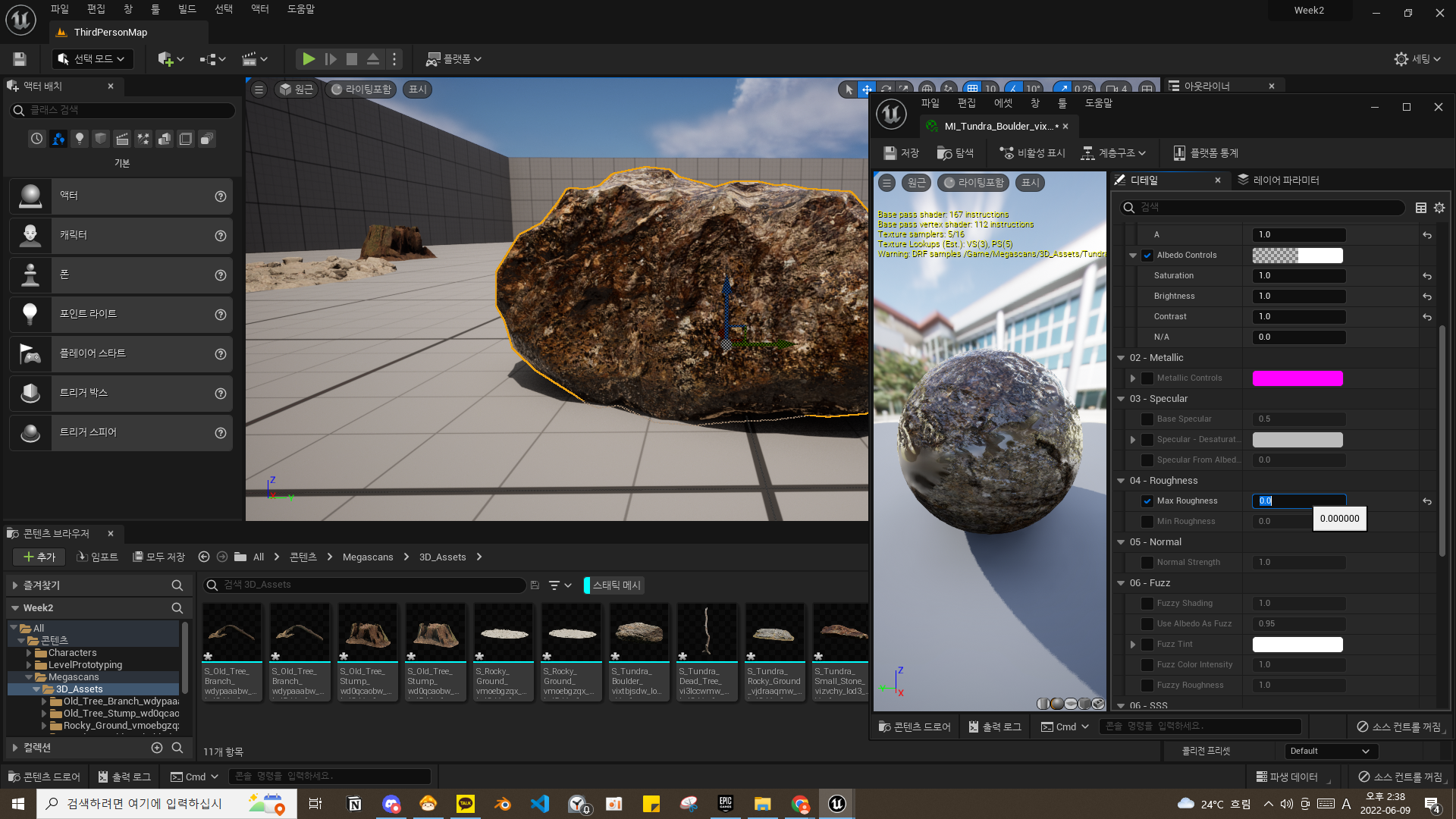
러프니스가 1보다 살짝 낮아야 빛을 받는 느낌이 더 난다
콜리전 세팅하기
실행해보면 사물을 뚫고 들어가는 모습을 볼 수 있다.
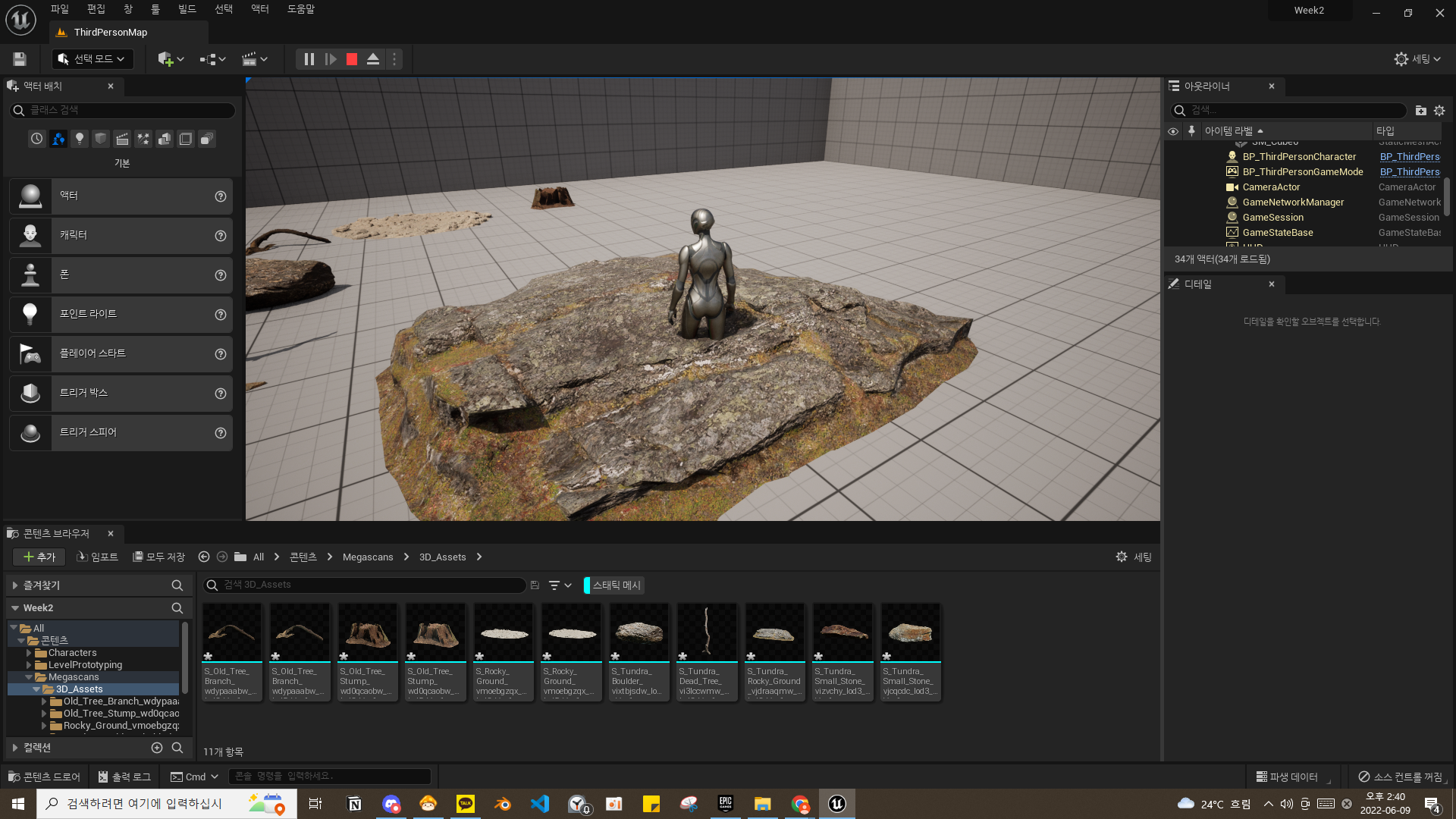
스태틱 메시 더블클릭
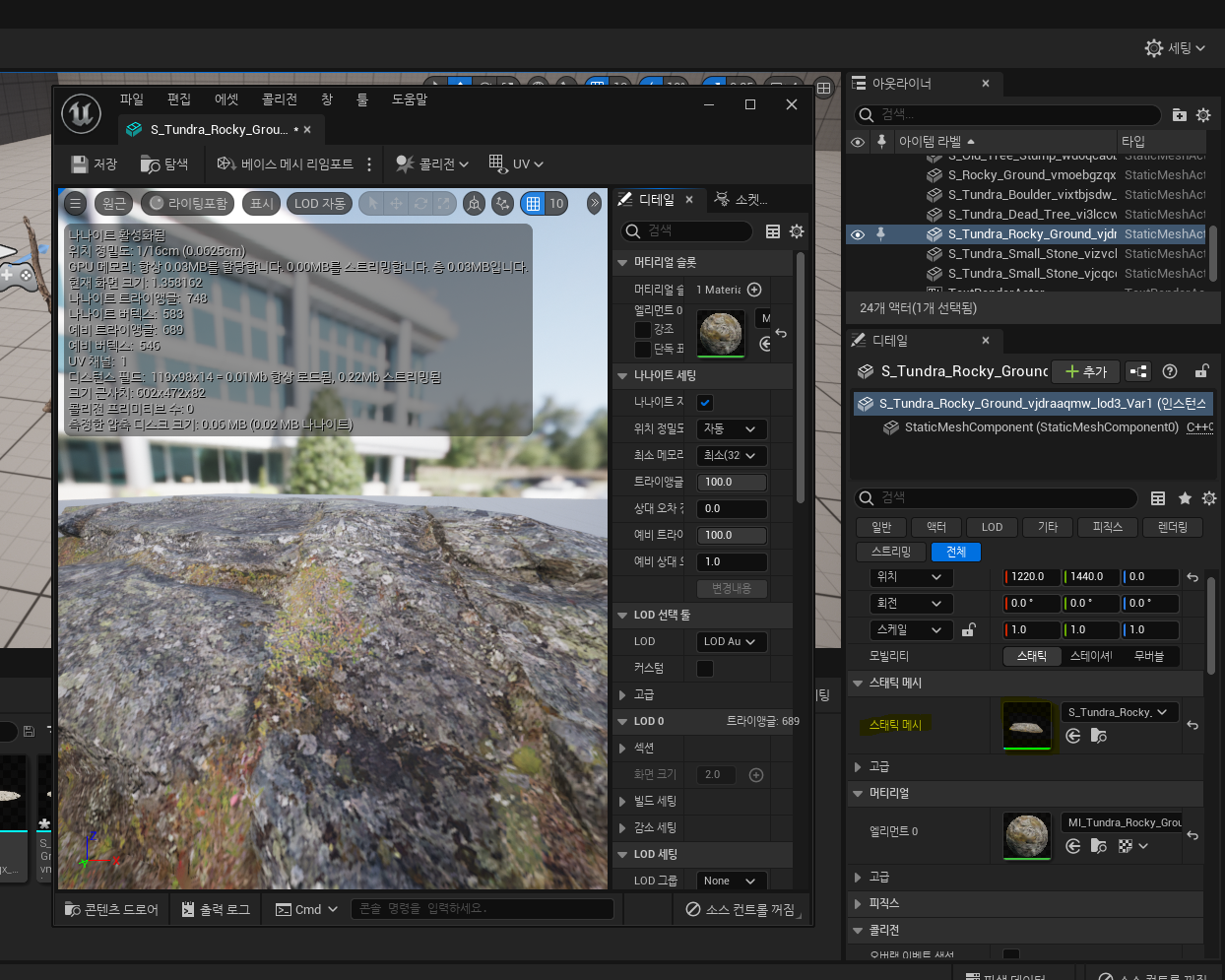
콜리전 > 자동 컨벡스 콜리전
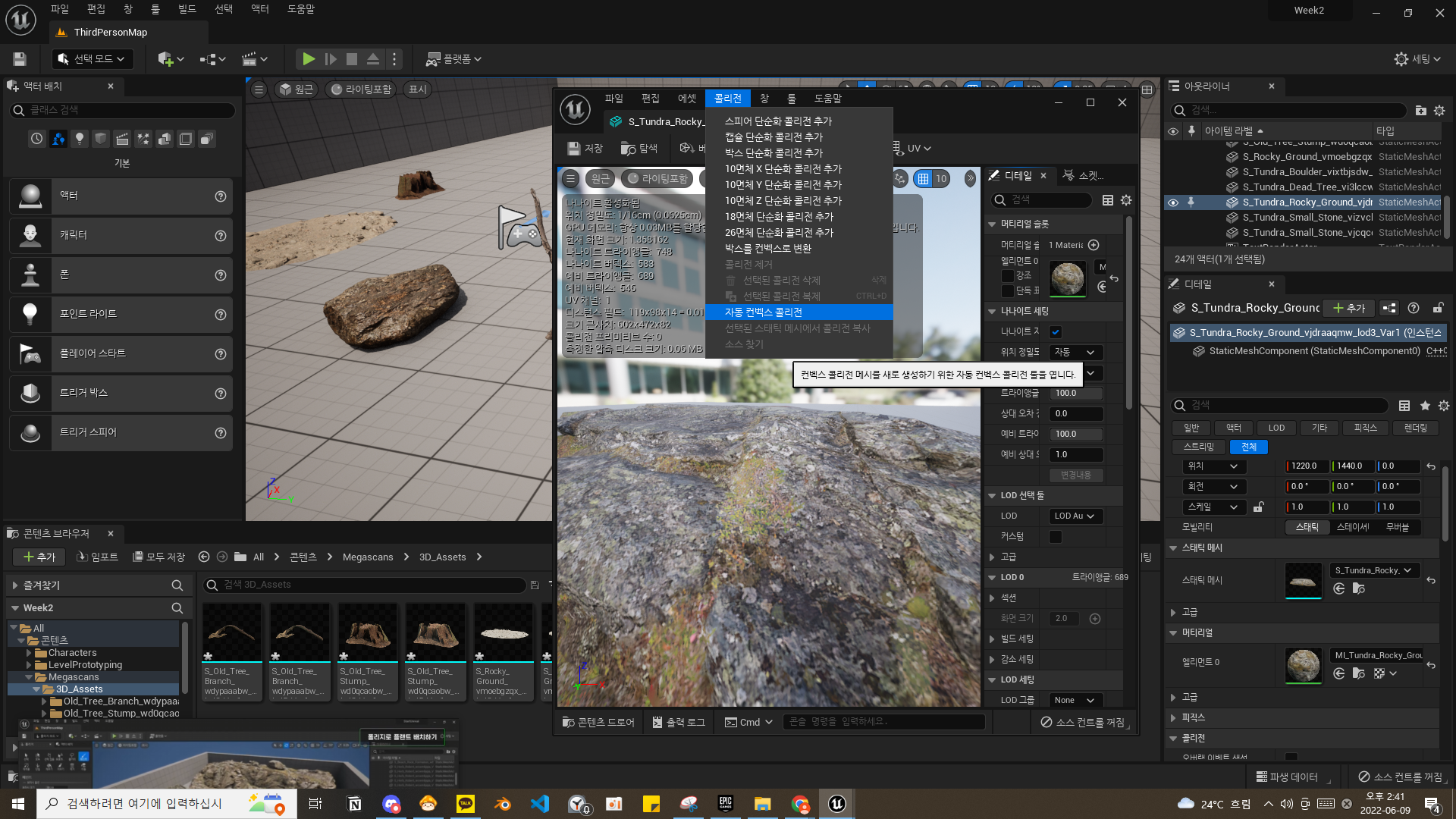
적용
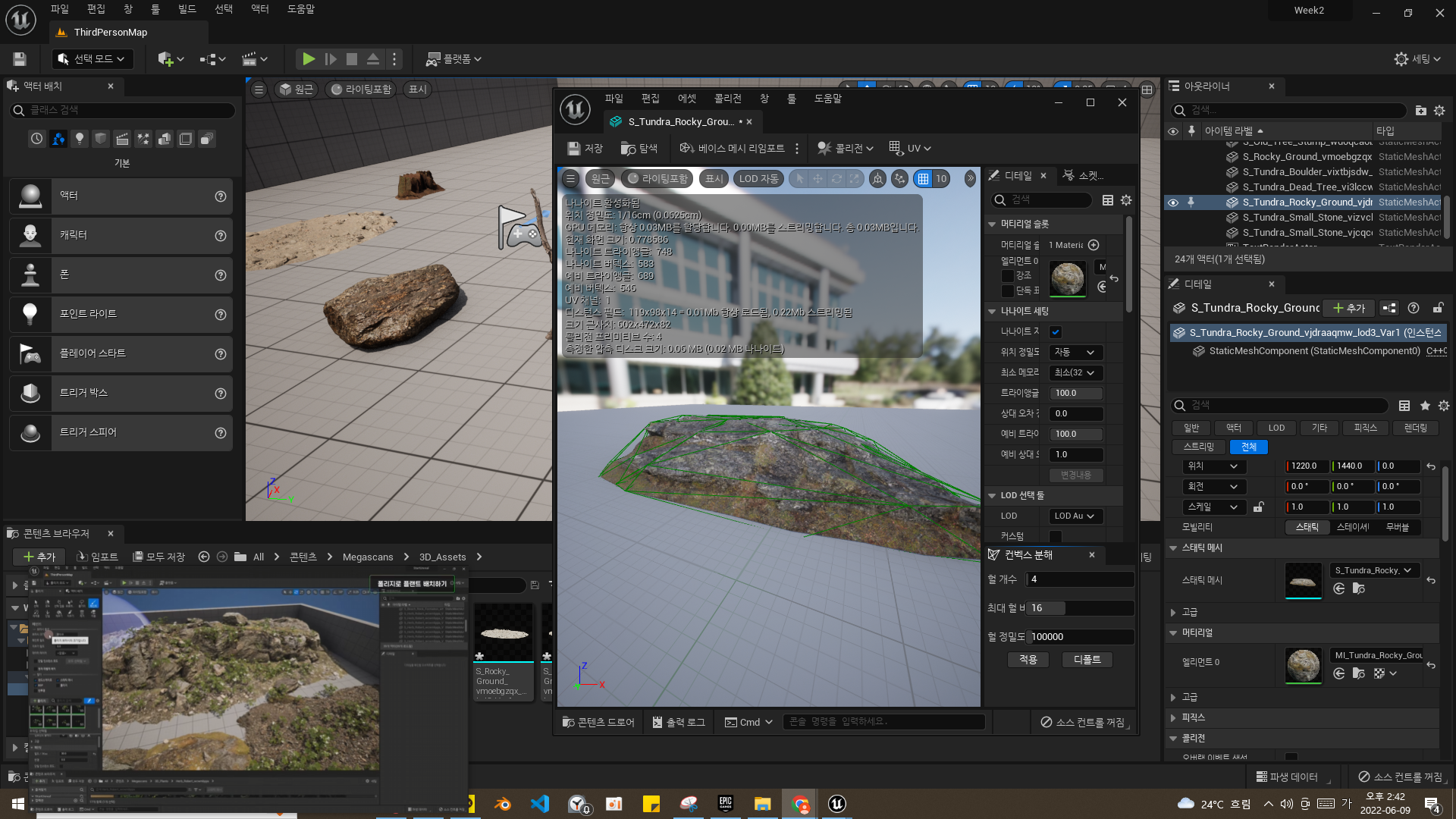
뚫고 들어가지 않음!

디테일한 콜리전 설정
콜리전 데이터가 오차가 있는 경우
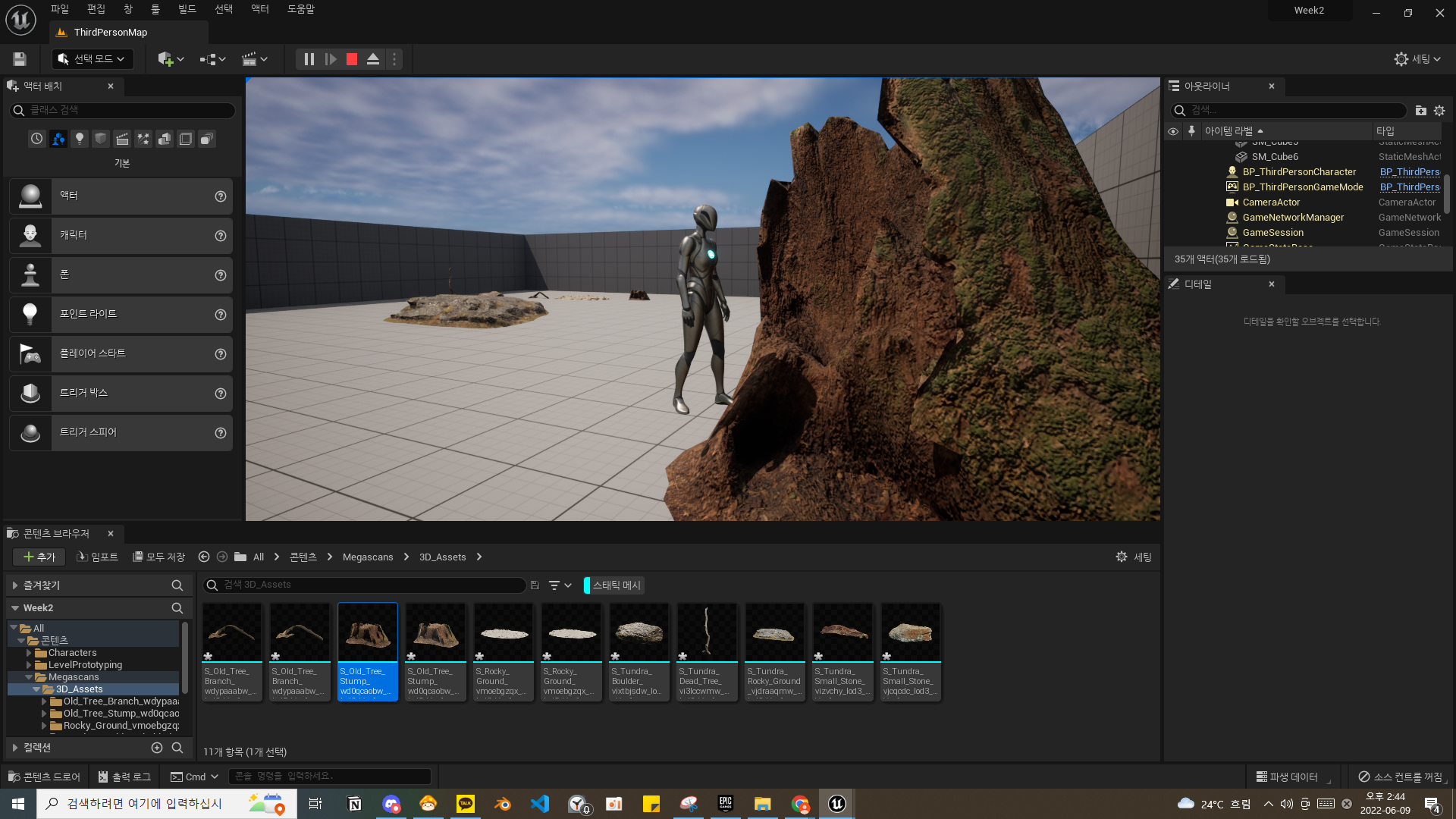
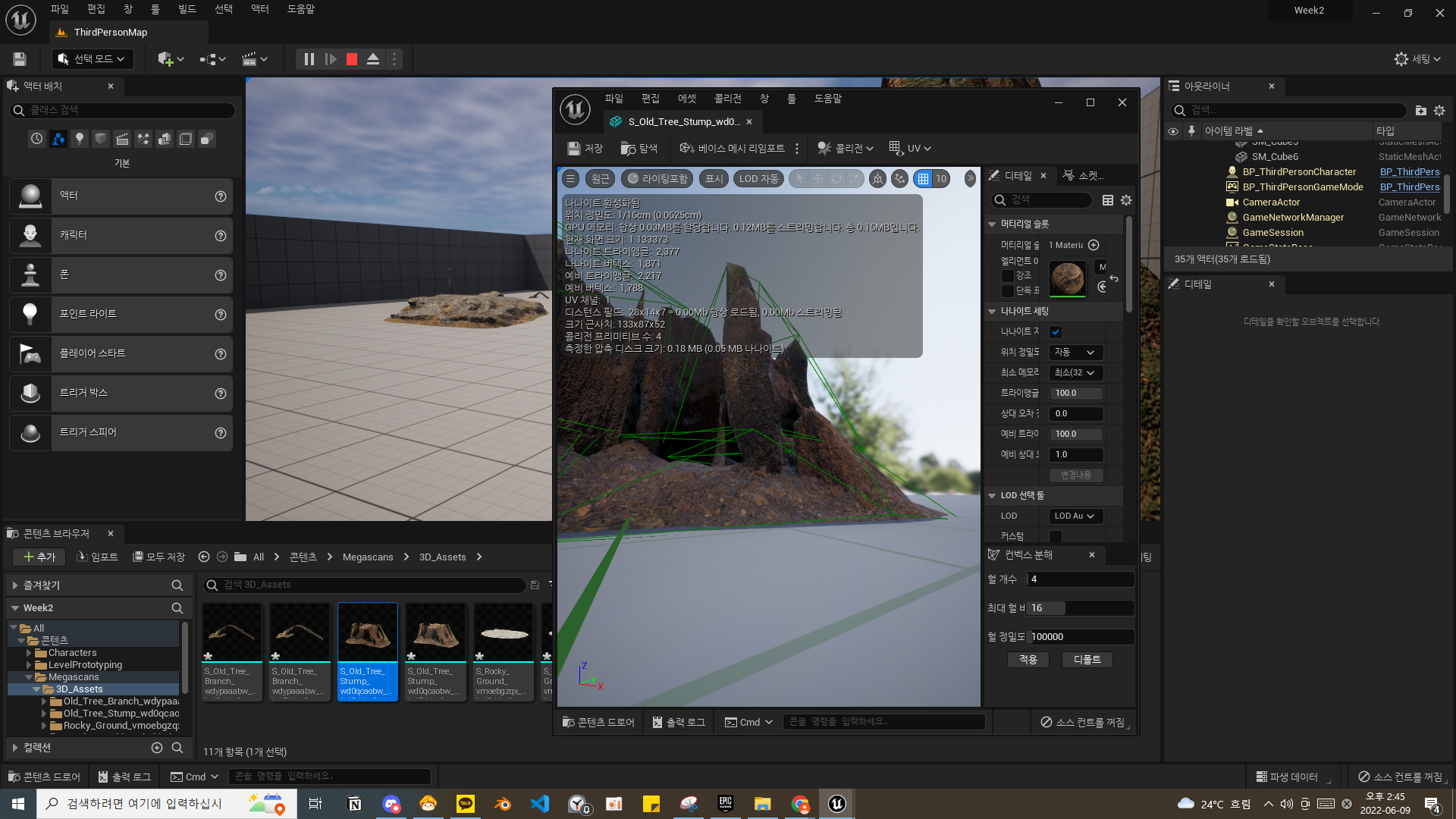
콜리전 > 콜리전 프리셋 > Use Simple Collision As Complex
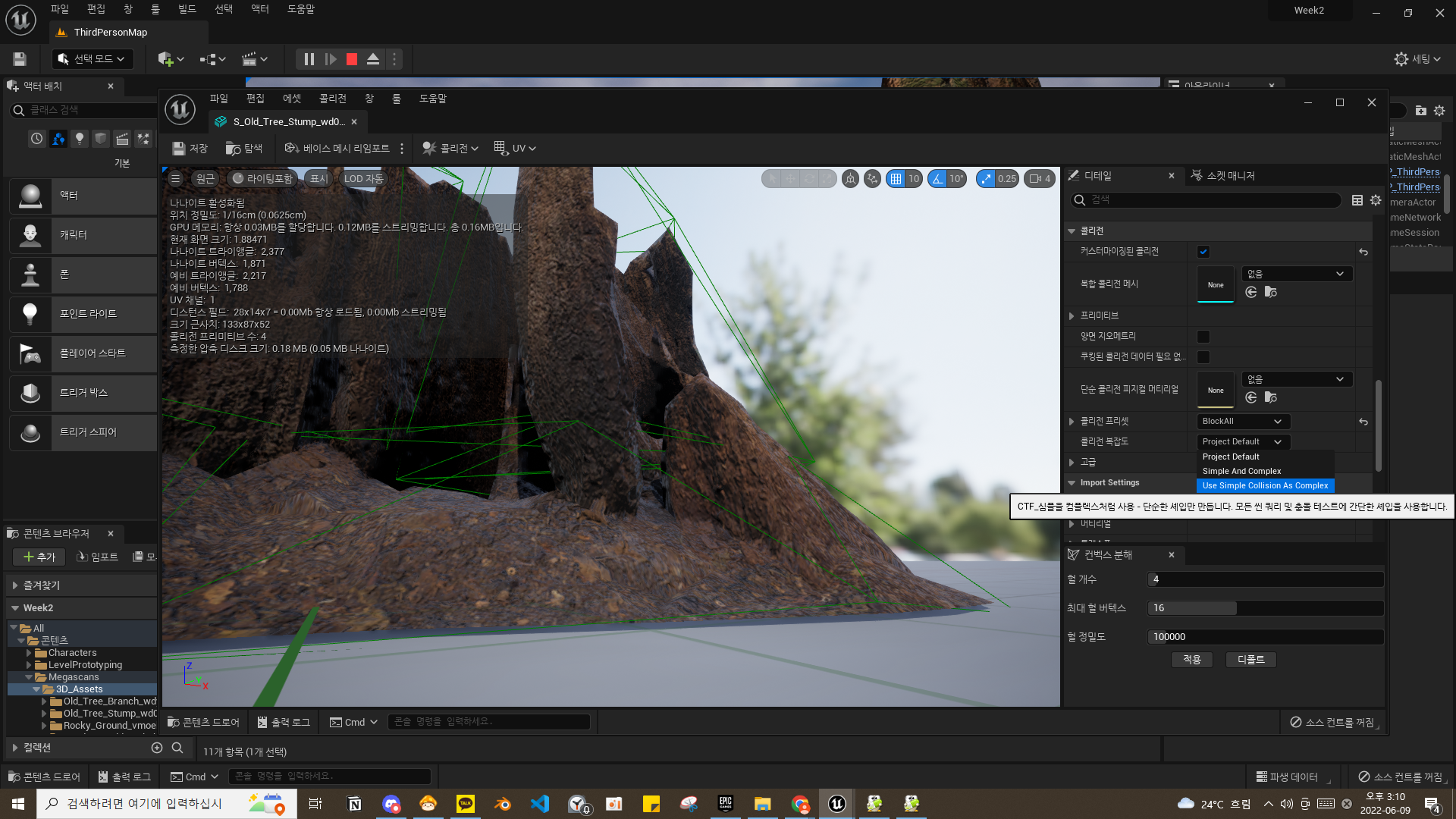
콘텐츠 브라우저 저장 습관화하기
플랜트 다운로드 및 설정하기
다운
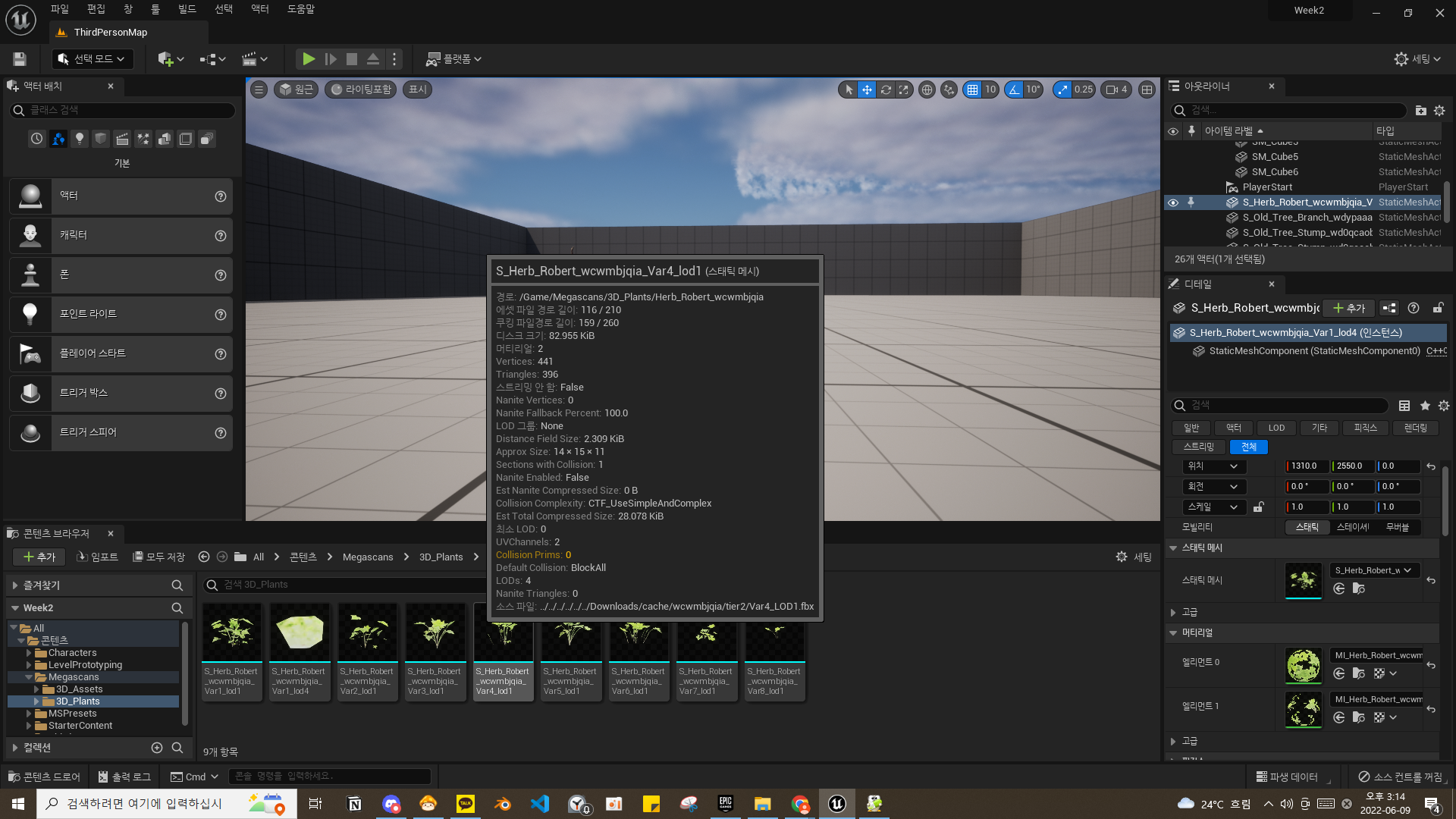
미디엄 ~ 하이 퀄리티로
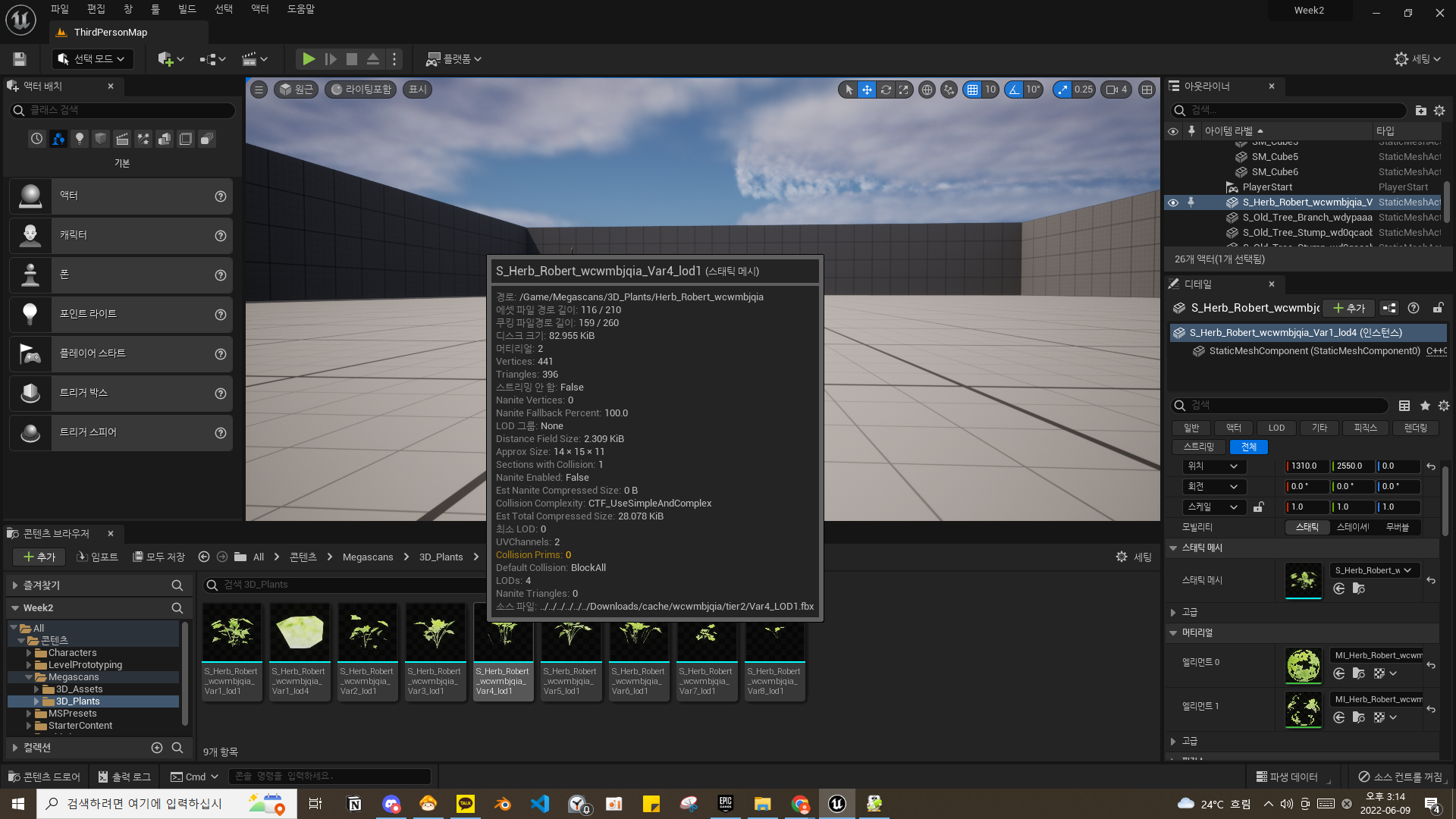
나나이트 하면 안됨
설정
스태틱 메쉬 필터 끄고
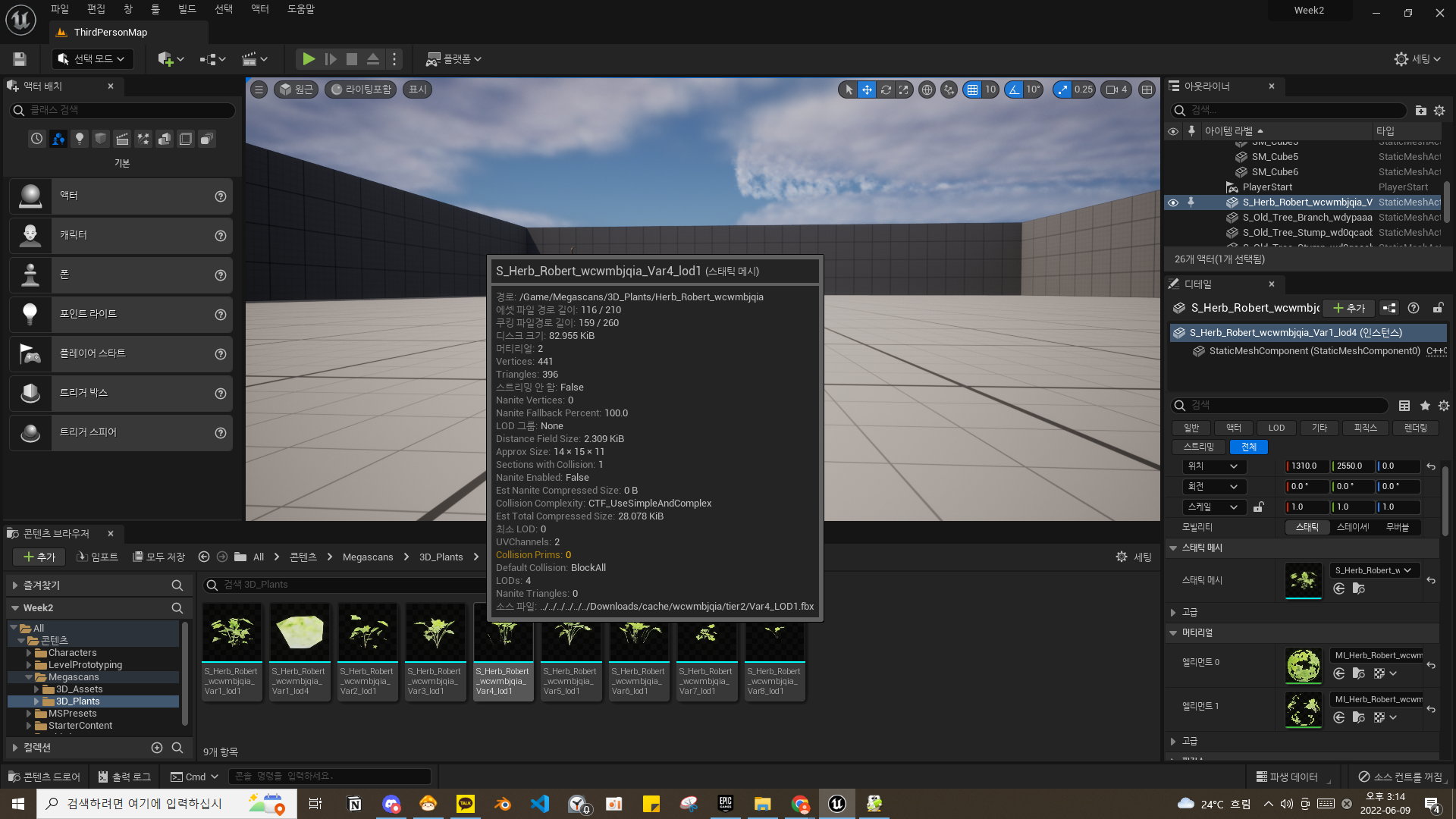
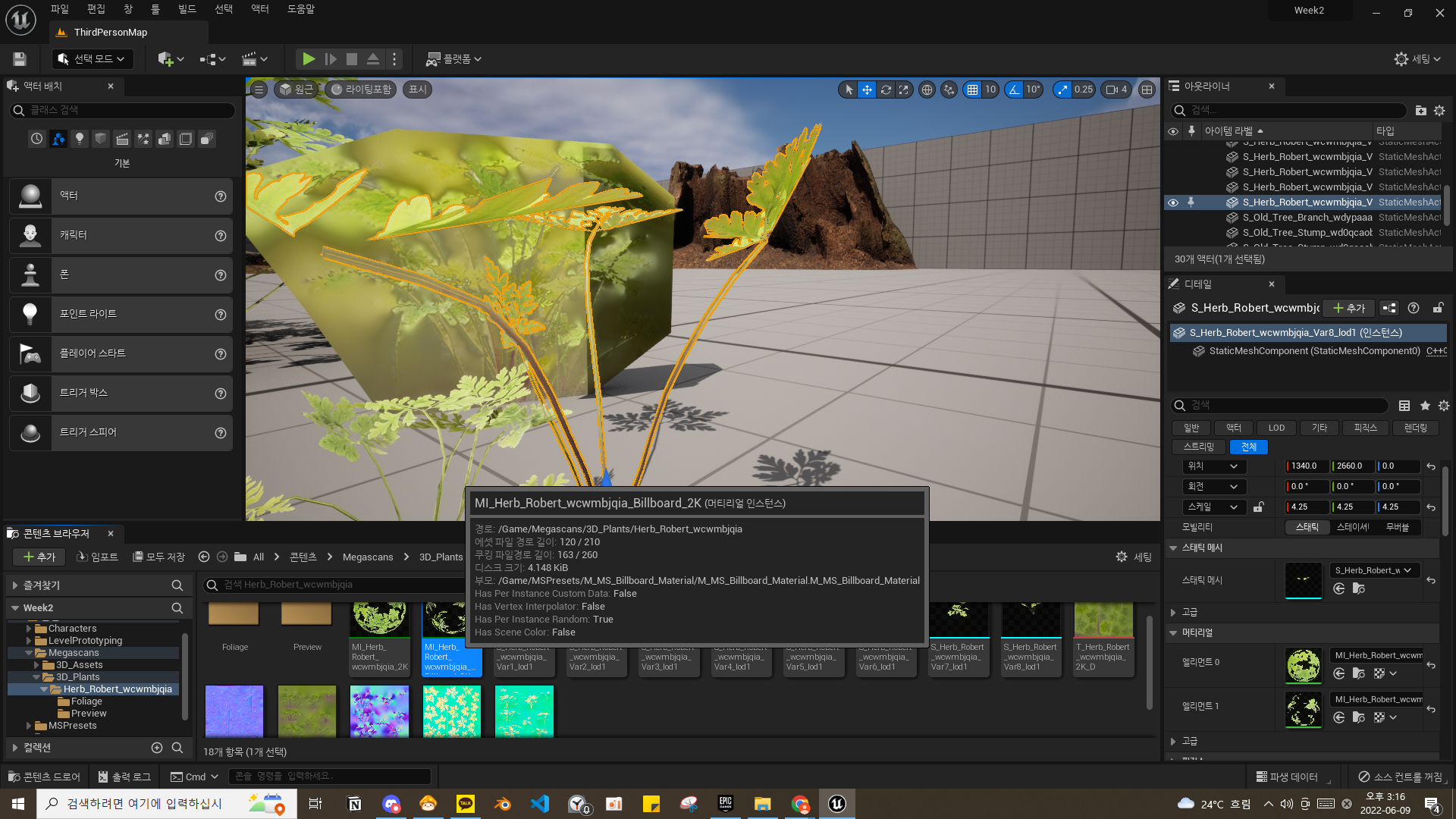
이름에 "Billboard" 없는 머티리얼 켜주기
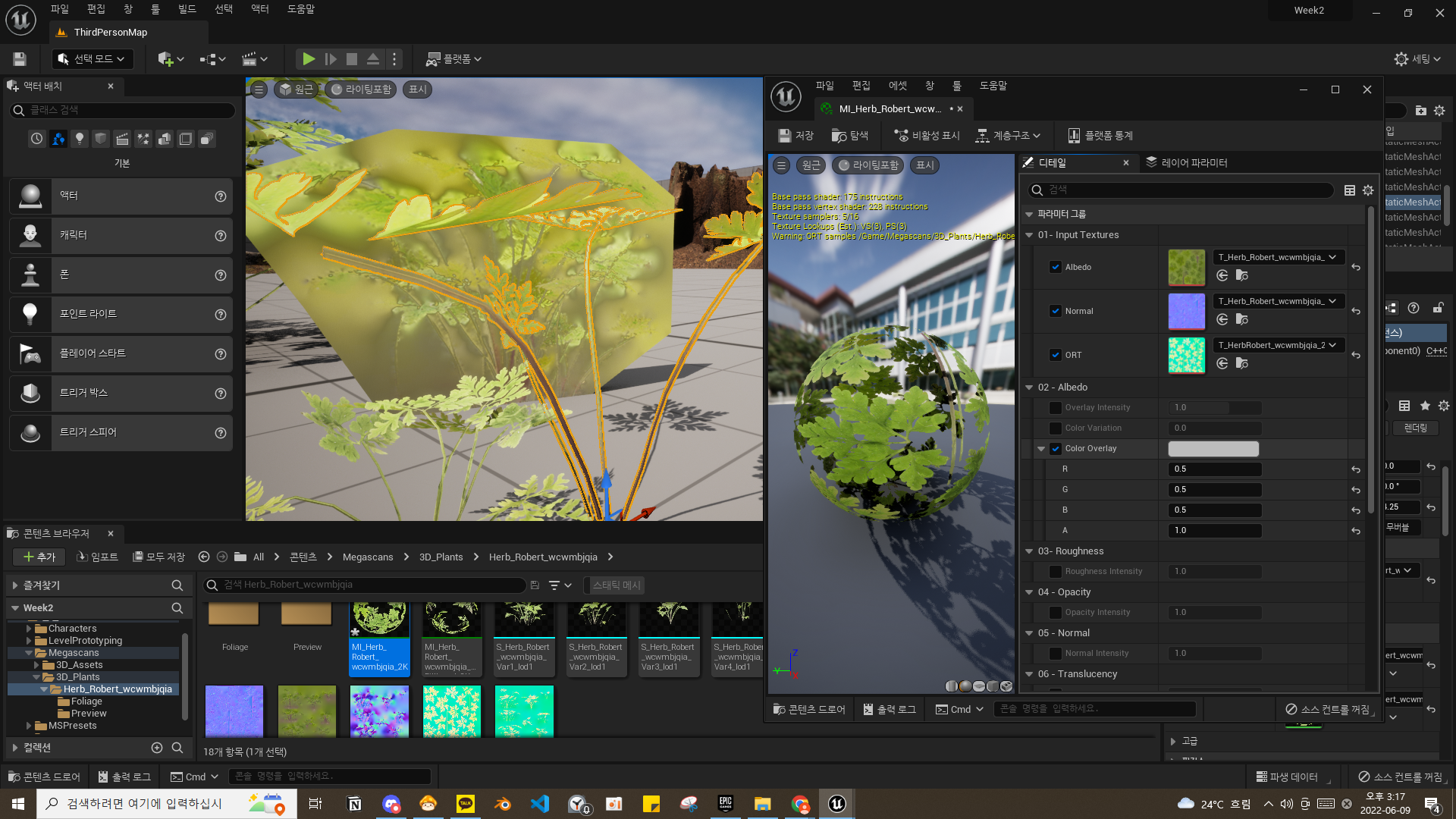
02. Albedo > Color Overlay
명도 조절
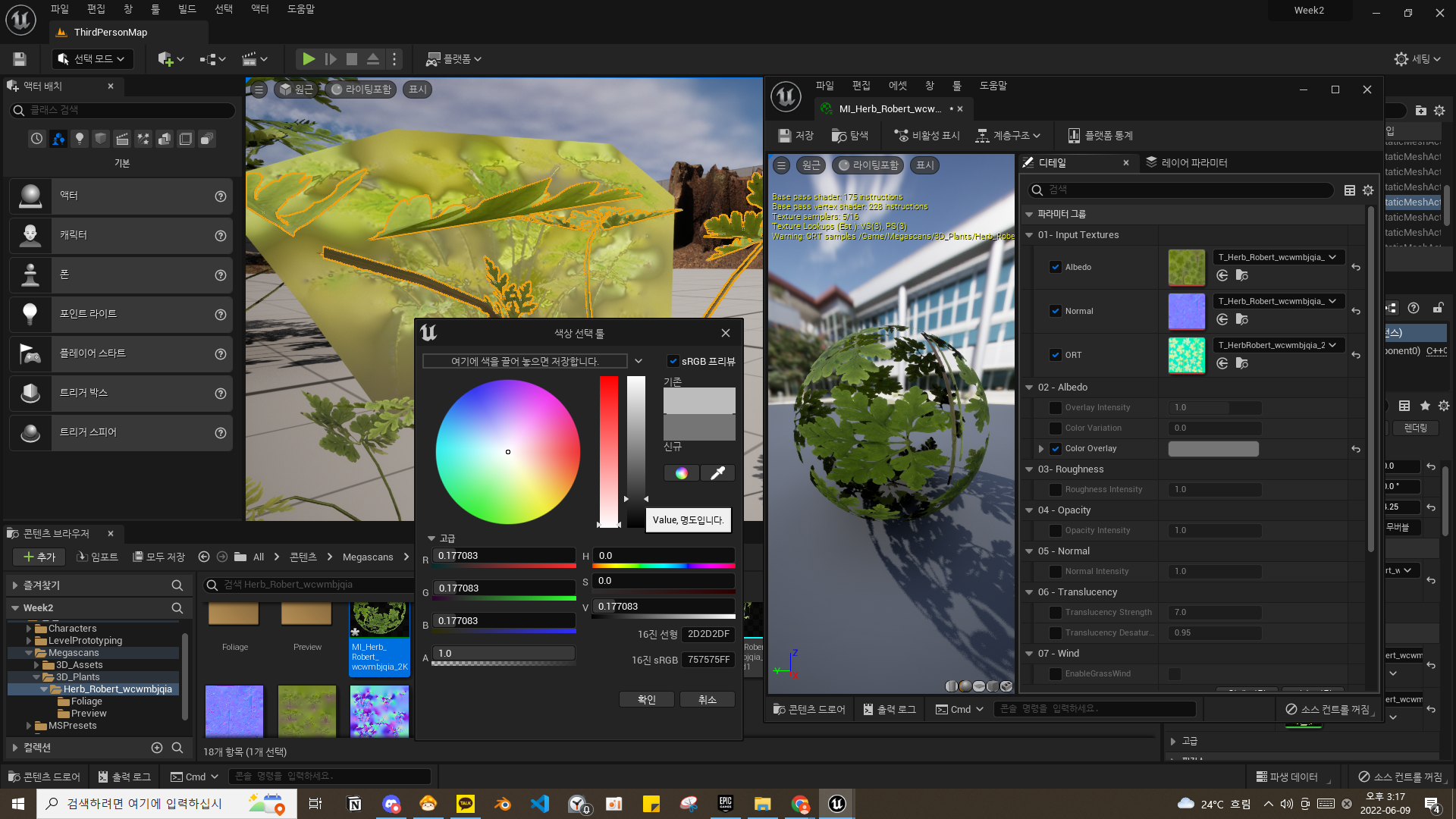
03. Roughness
낮을수록 촉촉한 느낌
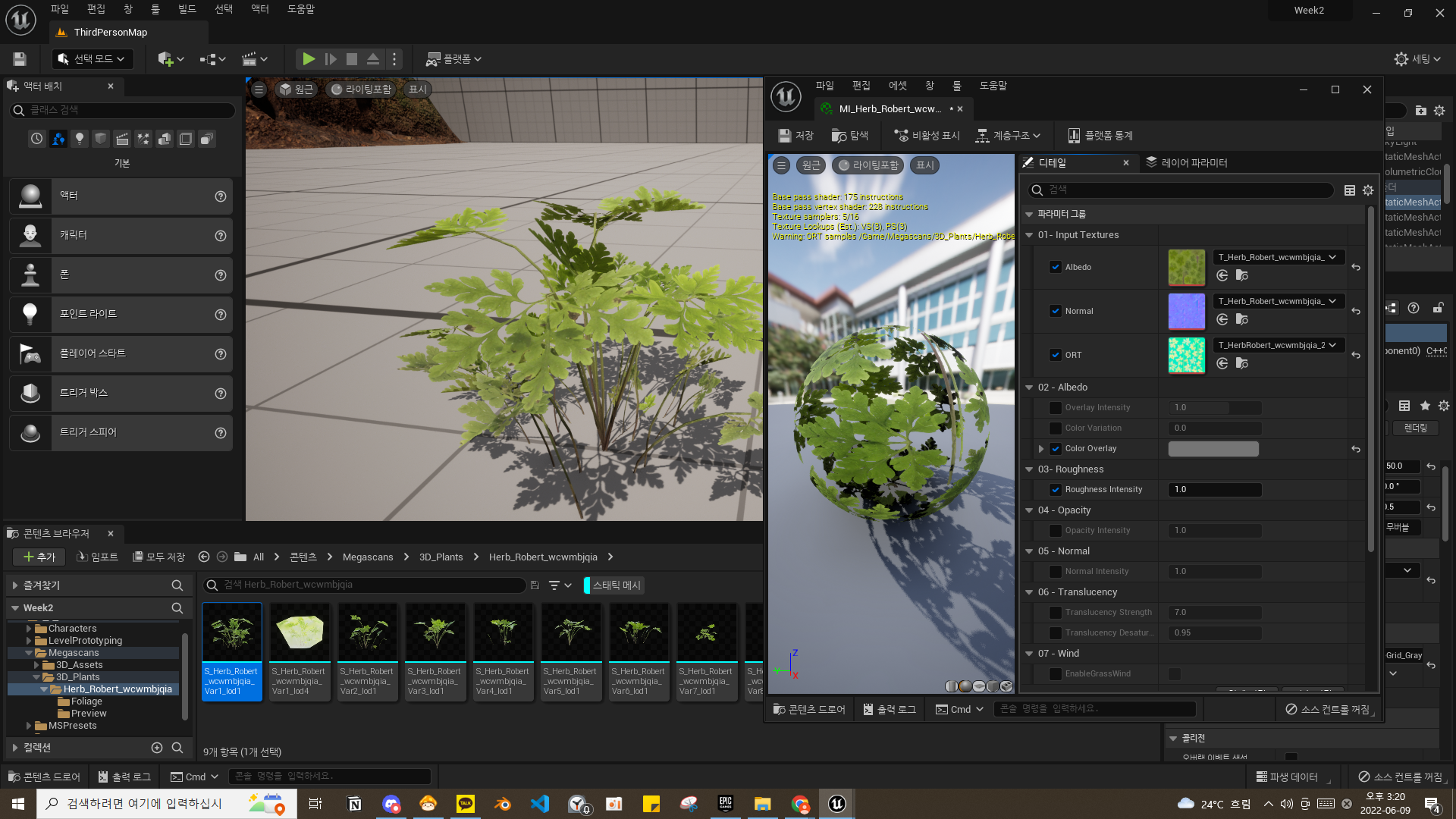
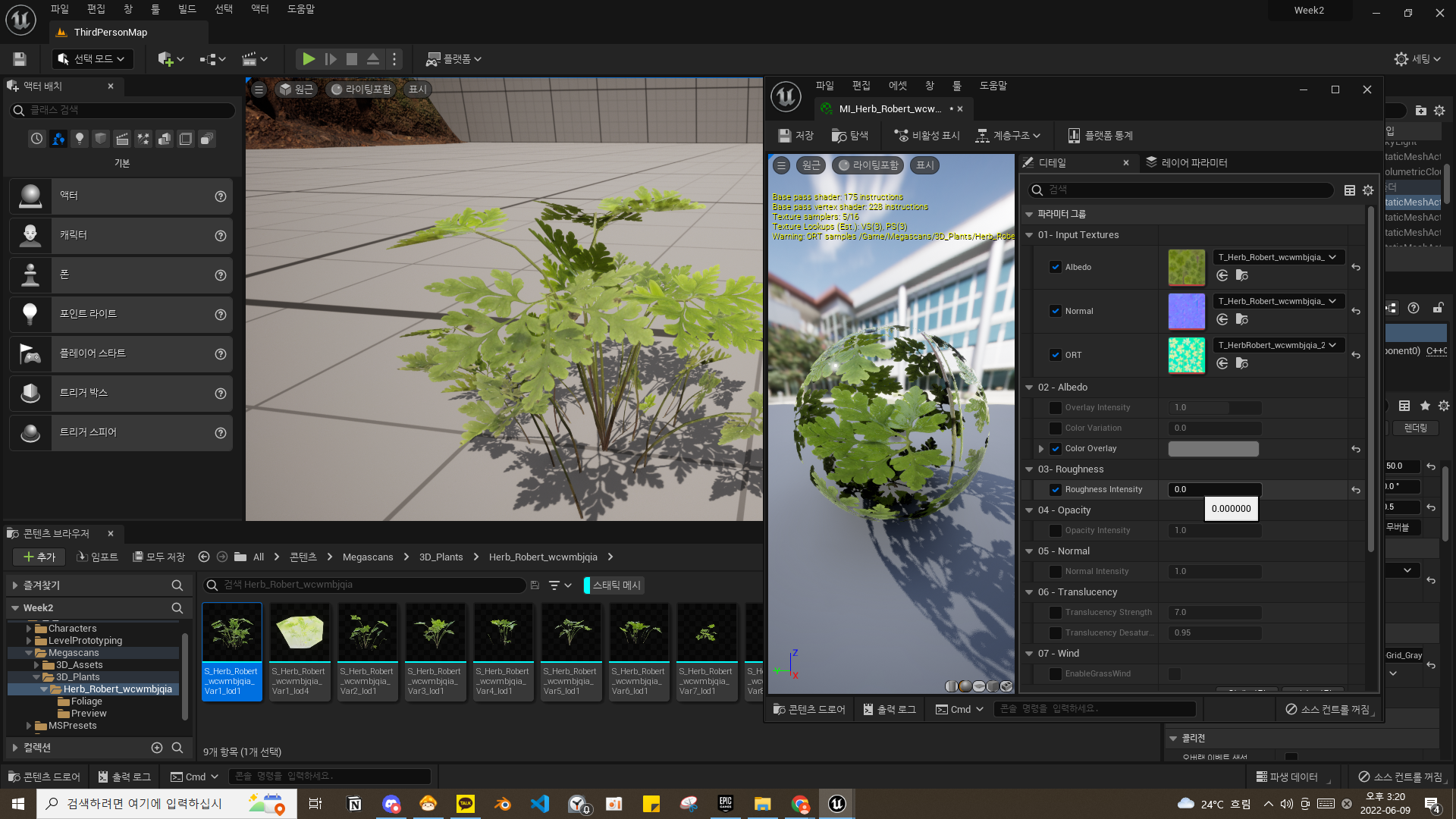
07. Wind
EnableGrassWind 체크
바람에 흔들리는 것처럼
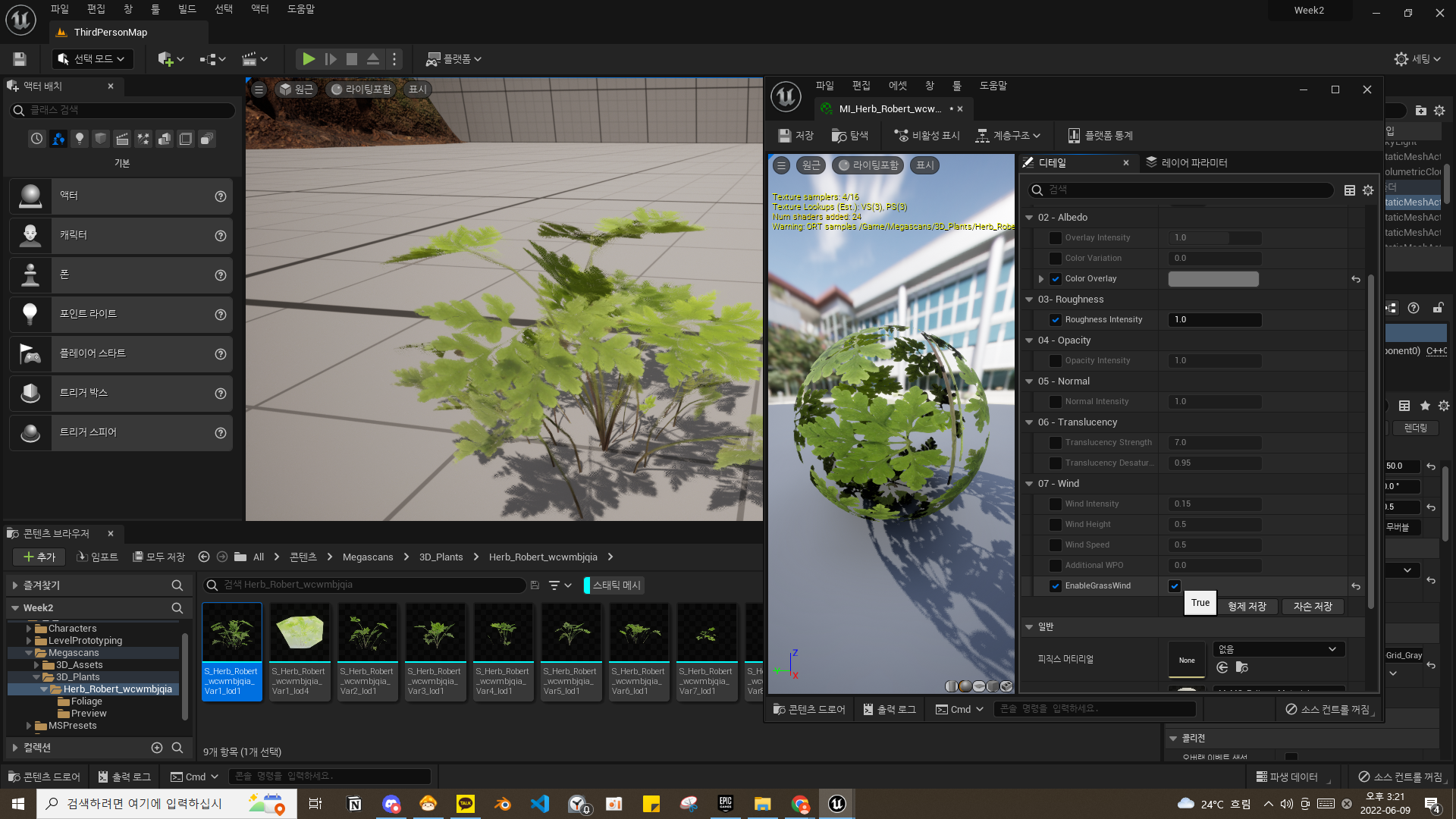
폴리지로 플랜트 배치하기
다수의 식물 빠르게 배치
폴리지 모드
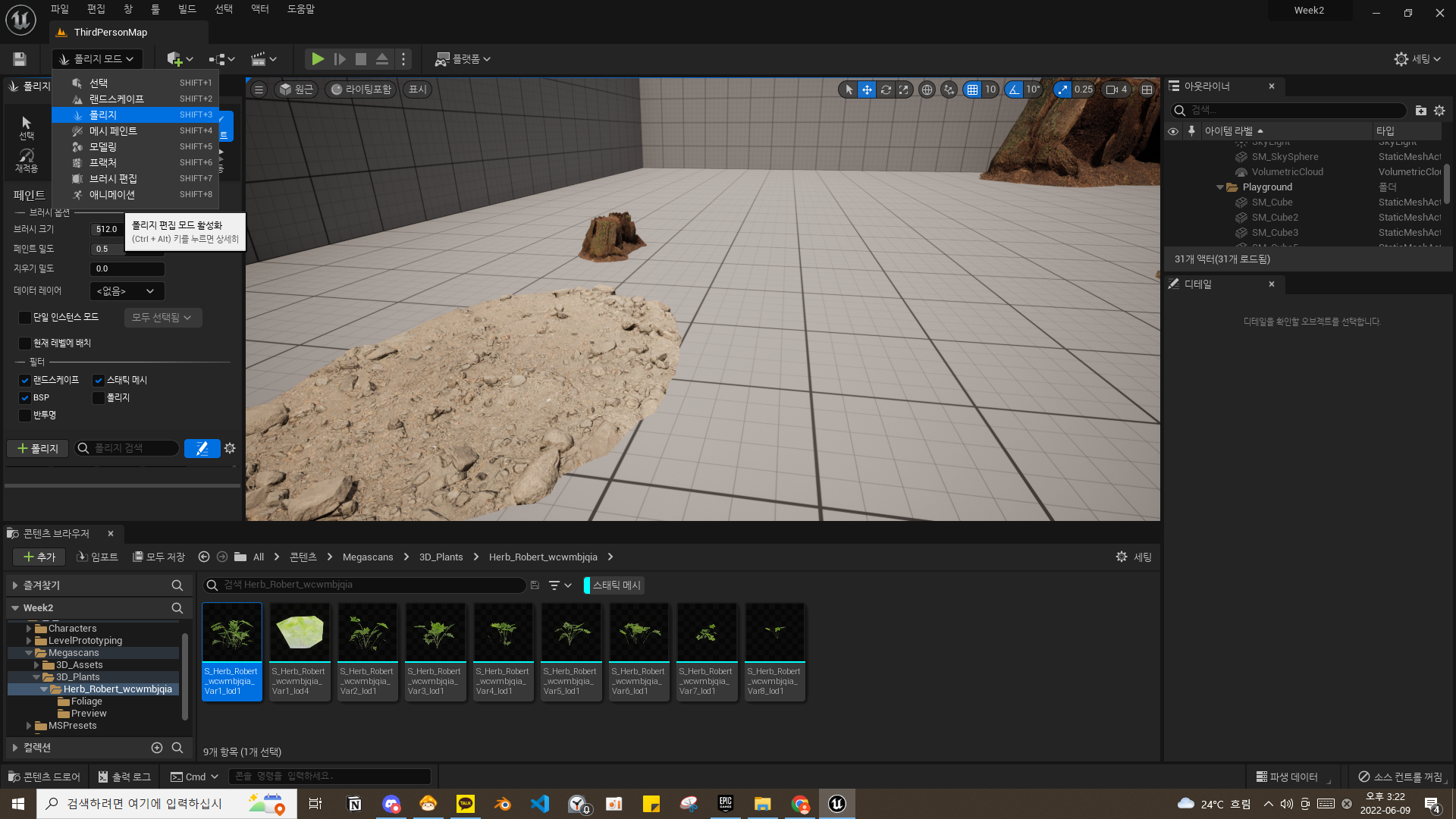

배치
선택 후 체크

뷰포트에 드래그
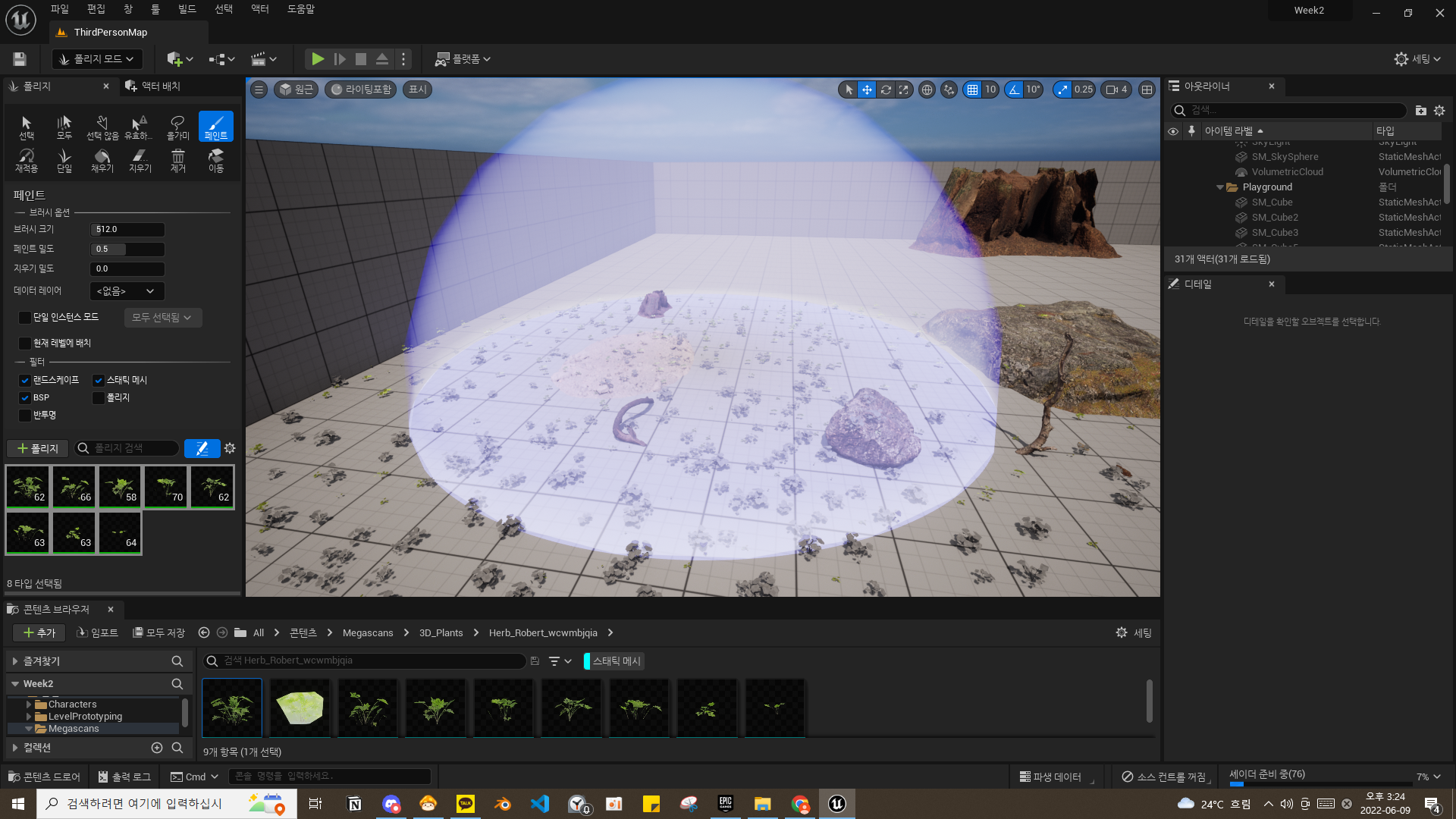
삭제
Shift + 드래그

크기 조절
X스케일, Y스케일

밀도
밀도 줄이기
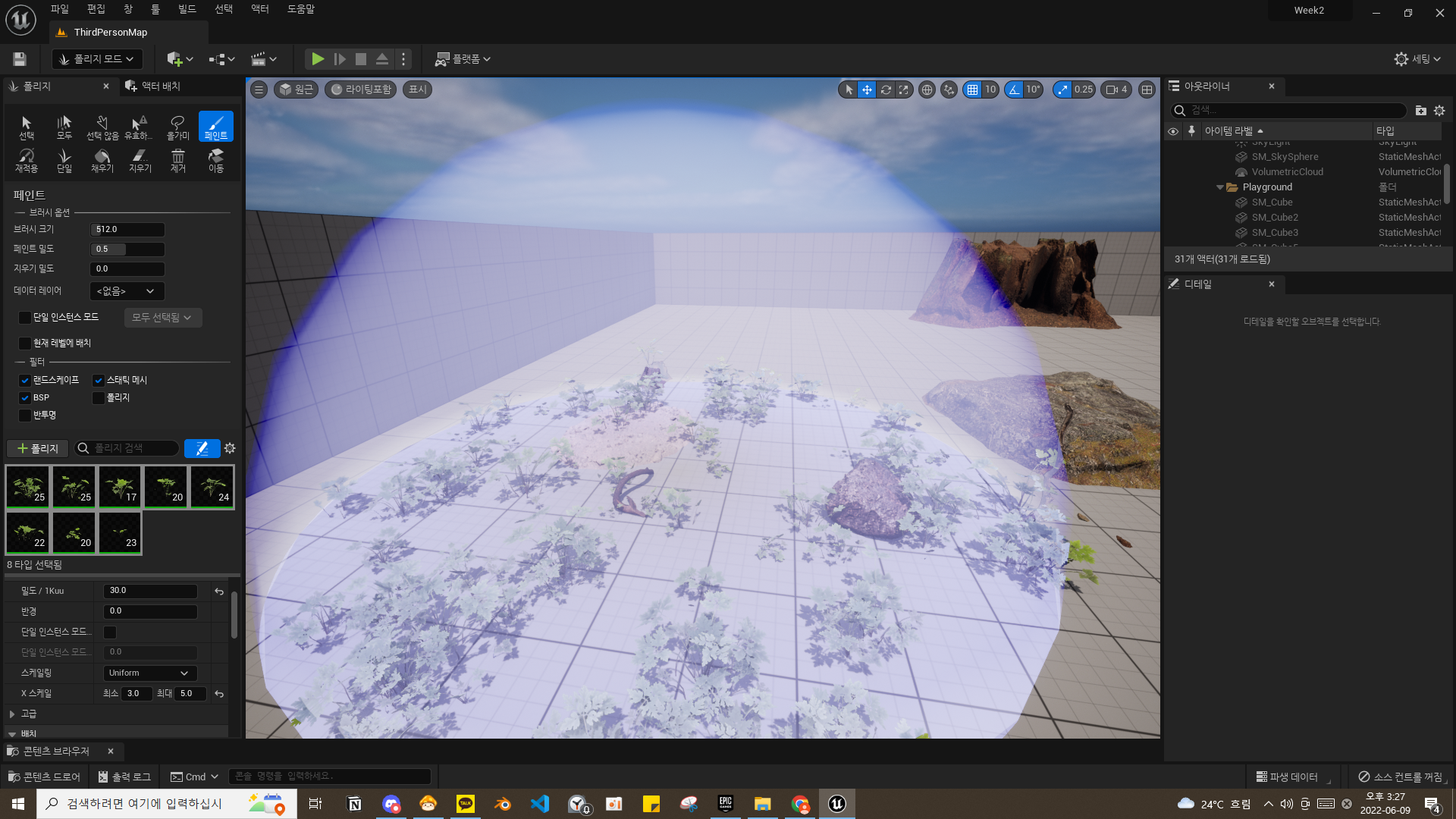
모든 설정은 식물 체크 활성화 되어있어야 함!!
브러쉬 크기

질문
피직스 시뮬레이트
퀵셀 브릿지 버벅이는 현상
한번에 다운 > 스태틱 메쉬 필터 적용 후 Ctrl + A > 한번에 로드 후 다시 지우기
언리얼 공부 사이트
고해상도 스크린 샷
Q. 고해상도 스크린샷을 해도 그림자 품질이나 등등 효과들이 별로 안좋게(내부해상도가 낮게) 나오더라구요. 시간이 걸리더라도 고해상도, 고화질의 스크린샷을 뽑으려면 어떻게 할 수 있을까요?
A. 콘솔 > HighResShot 3840x2160
퀵셀 브릿지 무료
언리얼 한해서 무료
나나이트
식물은 아직 X
(식물이 정확히 안된다기보다는 작은개체의경우 나나이트가 렌더링을 잘 못하기도 하고 투명도를 가진 머티리얼을 주로 식물에 사용하는데 나나이트는 그런 머티리얼에 잘 활용을 못합니다)
프로젝트 파일 이동
Q. 안녕하세요 현재 노트북으로 강의를 수강하고 있는데, 이후에 컴퓨터로 노트북에 강의를 들으며 사용한 프로젝트 파일을 사용하고 싶습니다. 컴퓨터에서는 해당 프로젝트 파일을 곧바로 사용할수 있나요? 아니라면 어떻게 해야지 컴퓨터에서 노트북에서 편집한 프로젝트 파일을쓸수 있나요?
A. 같은 버전의 언리얼 설치,
파일 > 프로젝트 압축
딱 맞게 붙이기
Q. 지난 과제에서 미로를 만들었는데 벽을 똑바로 딱딱 이어붙이기가 어렵더라구요 ㅠㅠ 그래서 많이 겹치게 되고 그랬는데 어떻게 해야 딱 맞게 붙일 수 있을까요?
A. 스냅 기능
도전 과제
[2주차 도전과제 주제 안내] 러셀과 함께하는 시작해요 언리얼 2주차 도전과제의 주제는?
퀵셀 에셋을 이용하여 레벨을 꾸며 보세요!
■ 고해상도 이미지 출력하는 방법 보기: https://youtu.be/eT-uLb-tVIM?t=5378
■ 도전과제 참여 채널 - 언리얼 엔진 공식 네이버 카페: https://cafe.naver.com/unrealenginekr/
■ 2주차 도전과제 제출 기한: 6/14(화) 오후 6시까지